Hitachi CMP5000WXJ Manuel utilisateur
PDF
Descargar
Documento
Color Plasma Display Monitor Model CMP5000WXU CMP5000WXJ USER'S MANUAL MANUEL UTILISATEUR READ THE INSTRUCTIONS INSIDE CAREFULLY. KEEP THIS USER MANUAL FOR FUTURE REFERENCE. For future reference, record the serial number of your monitor. SERIAL NO. The serial number is located on the rear of the monitor. Contents related to system specifications, power requirements, accessories, and other information differ with respect to the country where this unit is purchased. For customers living in the U.S.A. or Canada, please use and refer to the instructions written in either English or French. For customers in Japan, please use and refer to the instructions written in Japanese. Les caractéristiques, les spécifications d'alimentation, les accessoires et d'autres informations diffèrent d'un pays à l'autre. Si vous vivez au Canada ou aux États-Unis, reportezvous aux instructions en français ou en anglais. Si vous vivez au Japon, reportez-vous aux instructions en japonais. 電源、付属品等の差異がありますので、日本国内でご購入・ご使 用の際は、本書の日本語ページをご覧下さい。その他の国、地 域でご購入・ご使用の際は、英語またはフランス語ページをご覧 下さい。 「据付工事」について 本機は十分な技術・技能を有する専門業者が据え付け を行うことを前提に販売されているものです。据え付 け・取付けは必ず工事専門業者または販売店にご依頼 ください。 なお、据え付け・取り付けの不備、誤使用、改造、天 災などによる事故損傷については、弊社は一切責任を 負いません。 販売店様へ この取扱説明書は据付け終了後お客様に必ずお渡しし て、取扱い方法の説明を行ってください。 高調波ガイドライン適合品 English This unit has been designed for use as a computer display monitor. The optional video card is required if you wish to view other video signals on the monitor. For details consult your local retail dealer. Français Cet appareil est conçu pour une utilisation comme moniteur d’affichage d’ordinateur. La carte vidéo optionnelle est nécessaire si vous souhaitez regarder d’autres signaux sur ce moniteur. Pour plus de renseignements, consultez votre revendeur. 日本語 本機はパソコン用モニターとして設計されています。 本機でビデオ信号を見るときは、別売りのビデオカードが必要です。詳しくは お買い求めの取り扱い店にお問い合わせください。 Français MANUEL UTILISATEUR Nous vous remercions vivement d'avoir fait l'acquisition de cet écran d'affichage à plasma HITACHI. Avant d'utiliser votre écran, veuillez lire attentivement les "INSTRUCTIONS DE SÈCURITÈ" et ce "MANUEL UTILISATEUR" de manière à utiliser correctement l'écran. Conservez ce manuel dans un endroit sûr, car il pourrait vous être utile à l'avenir. Remarques sur l’installation: Ce produit est vendu en assumant qu’il sera installé par un personnel suffisamment expérimenté et qualifié. Faites toujours réaliser le montage et l’installation par un spécialiste ou par votre revendeur. HITACHI ne peut être tenu responsable pour tout dommage causé par une erreur d’installation ou de montage, une mauvaise utilisation ou un désastre naturel. Remarque pour le revendeur: Après l’installation, assurez-vous de remettre ce mode d’emploi à l’utilisateur et de lui expliquer comme utiliser ce produit. i Fr Particularités ¶ Large panneau à plasma XGA de 50" de conception nouvelle Produisant des images plus claires et nettes dont le contraste est élevé, ce nouvel écran à plasma XGA de 50” surpasse les écrans antérieurs à haute luminance. Français ¶ Nouveau filtre d’écran total, produisant des images claires et contrastées, même dans une salle éclairée. Le nouveau filtre d’écran total supprime les reflets de la surface, fournissant des images claires et contrastées, même si le local est éclairé. Les composants de fréquence superflus des signaux RVB sont supprimés aussi, ce qui rehausse fortement la restitution des couleurs. ¶ Large gamme de formats de signaux informatiques L’affichage direct de signaux d’ordinateur est supporté avec des définitions de 640x400 et 640x480 (VGA) à 1024x768 (XGA) et 1280x768. Les signaux d’ordinateur ayant des définitions de 1280x1024 (SXGA) et 1600x1200 (UXGA) sont supportés en format d’affichage compressé. Les rapports largeur/hauteur d’écran comprennent DOT-BY-DOT, 4:3, FULL et PARTIAL *1. *1 Le fonctionnement de sélection du rapport largeur/hauteur et la taille d’écran varient selon le signal d’entrée. ¶ Configuration d’installation plus libre Possibilités élargies d’installation par un solide design plus mince et plus léger Bien qu'il fournisse une image de 50", cet écran n’a que 98 mm d’épaisseur et il pèse seulement 38,9 kg. Et sa conception dissipant efficacement la chaleur améliore les conditions de fonctionnement. Associé à une construction solide, le design mince et léger élargit considérablement l’éventail des emplacements et des modes d’installation. ¶ Haute fiabilité pour des applications commerciales Cet écran est très fiable et particulièrement approprié pour des applications commerciales. Il permet notamment de supprimer la luminance de crête en fonction du programme transmis et il change la vitesse de son ventilateur en accord avec les fluctuations de l’environnement de travail. Ces fonctions assurent une sécurité et une endurance élevées lors d'utilisations commerciales. ¶ Commodité accrue La commodité est renforcée par l’inclusion de fonctions qui rendent l’écran encore plus compatible avec votre ordinateur. Citons la fonction AUTO SETUP (configuration automatique) de réglage simplifié pour les branchements sur l’ordinateur et la fonction POINT ZOOM (agrandissement partiel de l’image), permettant d’afficher les détails précis d’une image sur l’écran. ¶ Options disponibles (vendues séparément) (Pour de plus amples détails concernant ces options, consultez le revendeur.) 1 Support de bureau : Support pour écran CMP5000WXU 2 Suspension murale : Applique d’installation murale, conçue comme support de fixation de l’appareil. 3 Enceintes acoustiques spécialement conçues pour les écrans à plasma (largeur: 7,4 cm) : Adoption d’un système vertical à 2 voies, composé d’un hautparleur d’aigus conique à dôme de 2,5 cm et de nouveaux haut-parleurs de forme ovale d’une largeur de 4,5 cm, disposés verticalement. (Lorsque les hauts-parleurs sont fixés sur l’écran, le panneau de commande de l’appareil devient indisponible.) 4 Carte vidéo : Cette carte d’expansion permet de regarder des signaux vidéo et des signaux RVB numériques d’ordinateur (conformes à DVI). ¶ Économie d’énergie Cet écran consomme le moins de courant de tous les écrans de la classe XGA de 50” (380 W). De plus, le recours à la fonction Gestion de courant (Power Control) assure une réduction de 20% de la consommation électrique en comparaison de celle d'un fonctionnement normal (MODE 1, avec entrée de signal de barre colorée.) REMARQUE: Les particularités de l’écran couleur à plasma sont les suivantes. Les informations contenues dans ce manuel peuvent être modifiées sans préavis. Le constructeur n’accepte aucune responsabilité pour les erreurs qui peuvent éventuellement apparaître dans ce manuel. MARQUES DÉPOSÉES VGA et XGA sont des marques déposées d’International Business Machines Corporation. APPEL et Macintosh sont des marques déposées d’Apple Computer Inc. VESA est une marque déposée d’une organisation sans but lucratif, La Video Electronics Standard Association. Toutes les marques ou noms de produit sont des marques de commerce ou des marques déposées de leur dépositaire respectif. ii Fr Table des matières INSTRUCTIONS DE SÈCURITÈ ................................. I - IV Avant de commencer ................................................. 2 Français Comment utiliser ce mode d’emploi ........................................... 2 Vérification des accessoires fournis ............................................ 3 Les différents organes et leurs rôles ............................. 4 Appareil ......................................................................................... 4 Télécommande ............................................................................. 5 Panneau de raccordement ........................................................... 6 Installation et raccordements ................................... 8 Installation de l’écran à plasma ................................................... 8 Raccordements de INPUT1 et INPUT2 ........................................ 9 Raccordements audio ................................................................. 11 Raccordement du cordon d’alimentation ................................. 12 Comment faire cheminer les câbles .......................................... 13 Mise en œuvre de l’ensemble ................................. 14 Mise en œuvre après raccordement ......................................... 14 Fonctionnement ....................................................... 16 Choix de la source ...................................................................... 16 Choix du format de l’image ....................................................... 18 Agrandissement partiel de l’image (POINT ZOOM) ................. 19 Mise hors tension automatique ................................................. 20 Réglages de l’écran à plasma .................................. 21 Avant de commencer Réglage de la qualité de l’image ............................................... 21 Réglage automatique de la position de l’image et de l’horloge ...................................................................................... 22 Réglage manuel de la position d’écran et de l’horloge ........... 23 Autres démarches .................................................... 24 Modification de l’affichage d’entrée (INPUT LABEL) ............... 24 Fonction “Power Control” (Gestion de courant) ...................... 25 Fonctionnement automatique (AUTO FUNCTION) .................. 25 Sortie audio (AUDIO OUT) ......................................................... 26 Informations complémentaires .............................. 27 Nettoyage .................................................................................... 27 Guide de dépannage .................................................................. 27 Caractéristiques techniques ....................................................... 30 Supplément 1 .............................................................................. 31 Supplément 2 .............................................................................. 32 Glossaire ...................................................................................... 32 Fixtures Table Stand Unit (CMPAD06) .................................................... 33 Wall Mount Unit (CMPAK06) .................................................... 39 Speaker Systems (CMPAS05) ................................................... 46 1 Fr INSTRUCTIONS DE SÈCURITÈ Français Ce moniteur est conçu de façon à pouvoir être utilisé en toute sécurité. Cependant, un incendie ou des blessures sérieuses peuvent se produire si vous n’utilisez pas ce moniteur correctement. Suivez les instructions suivantes afin d’éviter toutes blessures. Conservez soigneusement les instructions de sécurité N’utilisez pas le moniteur s’il est en panne Si vous notez une anomalie, * Si de la fumée s’échappe du moniteur, * Si vous notez que le moniteur émet une odeur inhabituelle, * Si de l’eau a pénétré dans le moniteur * Si vous avez laissé tomber le moniteur ou si le coffret est endommagé. (1) Mettez hors tension le moniteur (2) Débranchez la fiche du cordon d’alimentation au niveau de la prise secteur. (3) Faites réparer l’appareil. Des avertissements et des précautions figurent dans ce document et sont apposées sur le moniteur lui-même. Un incendie ou une secousse électrique peuvent provoquer des blessures graves, voire la mort, si les instructions suivantes ne sont pas respectées. ATTENTION Une secousse électrique et d’autres anomalies peuvent provoquer des blessures graves ou des dommages physiques. AVERTISSEMENT Un incendie ou une secousse électrique peuvent provoquer des blessures graves, voire la mort, si les instructions suivantes ne sont pas respectées. Instructions de Sècuritè AVERTISSEMENT • Si le moniteur émet de la fumée ou une odeur inhabituelle: Mettez immédiatement le moniteur hors tension et débranchez la fiche du cordon d’alimentation au niveau de la prise secteur. Lorsque la fumée s’est arrêtée, faites réparer le moniteur. Si vous vous entêtez à utiliser le moniteur dans de telles conditions anormales, vous risquez de provoquer un incendie ou de ressentir une secousse électrique. • Ne laissez pas tomber de l’eau ni d’autres corps étrangers dans le moniteur. Si vous laissez tomber de l’eau ou d’autres corps étrangers dans le moniteur, un incendie peut se produire, ou vous pouvez ressentir une secousse électrique. Dans le cas où un corps étranger a pénétré dans le moniteur, mettez immédiatement le moniteur hors tension et débranchez la fiche du cordon d’alimentation au niveau de la prise secteur; cela fait, faites réparer le moniteur. • Ne posez pas le moniteur sur une surface instable. Si vous posez le moniteur sur une surface ondulée ou instable, il peut tomber et vous risquez d’être blessé. Posez le moniteur sur une surface plane et suffisamment solide. • Ne heurtez pas le moniteur. • N’utilisez pas le moniteur si la vitre est cassée ou endommagée.. Si après avoir heurté le moniteur, vous constatez que l’image ne se forme plus sur l’écran, que le verre est brisé, que le moniteur émet de la fumée ou une odeur inhabituelle, mettez immédiatement le moniteur hors tension et débranchez la fiche du cordon d’alimentation au niveau de la prise secteur. Cela fait, faites réparer le moniteur. Si vous vous entêtez à utiliser le moniteur dans de telles conditions anormales, vous risquez de provoquer un incendie ou de ressentir une secousse électrique. • Ne démontez pas le moniteur, ne le modifiez pas. Certaines parties intérieures du moniteur sont portées à des tensions élevées. Le démontage ou la modification peuvent être la cause d’un incendie ou d’une secousse électrique. I Fr INSTRUCTIONS DE SÈCURITÈ (suite) • N’utilisez pas le moniteur dans un lieu humide. Si vous utilisez le moniteur dans un lieu humide tel qu’une salle de bain ou une salle de douche, vous risquez de provoquer un incendie ou de ressentir une secousse électrique. En outre, nous ne conseillons pas l’utilisation du moniteur à proximité d’une fenêtre tandis qu’il pleut ou qu’il neige dehors, ni d’ailleurs au bord de mer. Français • N’endommagez pas le cordon d’alimentation, ne le modifiez pas. Si vous posez un objet lourd sur le cordon, si vous l’étirez, si vous l’écrasez, si vous le chauffez, il peut être endommagé et cela peut être à l’origine d’un incendie ou d’une secousse électrique. Si le cordon d’alimentation est endommagé, consultez le centre d’entretien. AVERTISSEMENT Un incendie ou une secousse électrique peuvent provoquer des blessures graves, voire la mort, si les instructions suivantes ne sont pas respectées. • LE CABLE D'ALIMENTATION FOURNI DOIT ETRE UTILISE Le non-respect de ces normes, peut entraîner des électrocutions ou risque d’incendie. Aux USA et au Canada, utilisez un cordon d’alimentation UL “LISTED” / CSA “LABELLED” ou “CERTIFIED” correspondant aux spécifications suivantes : Puissance nominale : minimum 125V, 6 ampères, Longueur : maximum 3,0m , Type : SVT ou SJT Type de prise : NEMA 5-15P figure, Fiches parallèles, avec masse • FAITES ATTENTION AU BRANCHEMENT DU CORDON D’ALIMENTATION ! Avant de brancher la prise mâle du cordon d’alimentation sur une prise murale de tension correcte, vérifiez que la partie de ce cordon qui se trouve au niveau de la connexion est propre (c’est-à-dire qu’il n’y a pas de poussière). Ensuite, enfoncez fermement la prise mâle de ce cordon dans une prise murale afin d’éviter tout risque de choc électrique ou d’incendie. • Ne touchez pas la prise secteur quand un orage est proche. Vous pourriez ressentir une secousse électrique. • Ne touchez pas la prise secteur avec des mains mouillées Vous pourriez ressentir une secousse électrique. Instructions de Sècuritè • N’obstruez pas les ouïes d’aération Si vous obstruez les ouïes d’aération tandis que le moniteur est en fonctionnement, ou juste après son arrêt, la température intérieure peut s’élever au point de provoquer un incendie ou une secousse électrique. • Ne renversez pas le moniteur. • Ne mettez pas le moniteur sur une étagère ou dans une armoire sans une ventilation adéquate de 10 cm en haut, sur les côtés, en bas et derrière. • Ne posez pas le moniteur sur une moquette ou un matelas. • Ne couvrez pas le moniteur d’un linge. II Fr ATTENTION Une secousse électrique et d’autres anomalies peuvent provoquer des blessures graves ou des dommages physiques. • Débranchez la fiche du cordon d’alimentation au niveau de la prise secteur quand vous transportez le moniteur. Français Transporter le moniteur sans débrancher la fiche du cordon d’alimentation, peut endommager le cordon d’alimentation et provoquer, ultérieurement, un incendie ou une secousse électrique. Nous vous conseillons de transporter le moniteur à deux personnes. Soyez prudent quand vous transportez le moniteur et veillez tout spécialement à ne pas casser la vitre. • Quand vous débranchez la fiche du cordon d’alimentation au niveau de la prise secteur. Vous devez saisir la fiche elle-même et ne pas tirer sur le cordon. En effet, il est évident que si vous tirez sur le cordon, vous pouvez l’endommager, et qu’une fois endommagé, le cordon peut être à l’origine d’un incendie ou d’une secousse électrique. Par ailleurs, ne touchez pas les broches de la fiche du cordon d'alimentation immédiatement après avoir débranché cette fiche au niveau de la prise secteur car vous pourriez ressentir une secousse électrique. • Débranchez la fiche du cordon d’alimentation au niveau de la prise secteur si vous envisagez de ne pas vous servir du moniteur pendant une longue période. Pour des raisons de sécurité • N’utilisez pas le moniteur dans une atmosphère contenant des suies, de la vapeur, une grande quantité d’humidité et de la poussière. Tout cela peut provoquer un incendie ou une secousse électrique. • N’exposez pas le moniteur à une température ambiante élevée. N'exposez pas le moniteur à la lumière directe du soleil pendant une longue période. La chaleur peut provoquer un incendie, une transformation, voire la fonte du moniteur. • Ne placez aucun objet à l’intérieur du moniteur. N’introduisez aucun objet à l’intérieur du moniteur, ne le heurtez pas. Le moniteur pourrait quitter votre bureau et tomber à terre. Et cela peut être la cause d’une blessure. Vous pourriez vous blesser ou endommager votre matériel si vous ne suivez pas les instructions ci-dessous. • Ne bobinez pas ni n’enroulez le cordon d’alimentation. Ce pourrait causer un échauffement excessif et provoquer un incendie. • POUR UNE ISOLATION COMPLÈTE, RETIREZ LE CORDON D’ALIMENTATION! Pour isoler complètement le moniteur de la prise secteur, débranchez le cordon d'alimentation soit au niveau du moniteur, soit au niveau de la prise murale. III Fr Instructions de Sècuritè ATTENTION INSTRUCTIONS DE SÈCURITÈ (suite) PRÉCAUTIONS • Environnement d’installation Français N’obstruez pas les ouïes d’aération. Ne posez pas le moniteur sur une moquette, une couverture, au voisinage d’un rideau épais dont les poils pourraient venir obstruer les petites ouïes d’aération. N’installez pas le moniteur dans un des endroits suivants. • Endroits chauds, près d’un radiateur, endroits exposés à la lumière directe du soleil. • Endroits qui sont soumis à des variations rapides et amples de température. • Endroits où existent des suies, des poussières, une atmosphère hautement humide. • Endroits confinés. • Endroits humides tels qu’une salle de bain ou une salle de douche. • Endroits où vos jambes peuvent s’emmêler. • Endroits en permanence soumis à des vibrations, ou soumis parfois à des vibrations importantes. • Endroits déformés et instables. • Distorted or unstable places. • Comment regarder le moniteur. Si vous regardez le moniteur dans une pièce très sombre, vos yeux se fatiguent. Utilisez le moniteur dans une pièce raisonnablement éclairée. Vos yeux peuvent être fatigués si vous regardez le moniteur pendant une longue période de temps. Vos yeux se fatiguent après une longue observation du moniteur. Reposez vos yeux en regardant de temps en temps autre chose que le moniteur. Veillez à ce que vos yeux soient plus hauts que le moniteur. • Remarque sur les images rémanentes Instructions de Sècuritè L’écran à plasma éclaire des éléments de phosphore pour afficher les images. Le phosphore a une durée de vie finie. Après une longue période l’éclairage, la luminosité d’un élément de phosphore peut se dégrader et entraîner des brûlures d’écran dans cette partie de l’écran et afficher des images estompées. Conseils pour éviter un tel vieillissement: - N’affichez pas d’images avec une grande différence de luminosité ou un fort contraste, telles que des caractères monochromes et des motifs graphiques pendant trop longtemps. - Ne laissez pas des images stationnaires sur l’écran pendant trop longtemps, mais essayez de les rafraîchir à intervalle régulier. - Baissez le contraste et la luminosité. • Comment nettoyer le moniteur. Avant de nettoyer le moniteur, mettez-le hors tension et débranchez la fiche du cordon d’alimentation au niveau de la prise secteur. Pour nettoyer le moniteur ne vaporisez aucun produit directement sur l’écran ni sur le coffret. Utilisez un chiffon propre, sans poussière, doux et sec. Si cela ne suffit pas, utilisez un produit ne contenant ni alcool ni ammoniac. Ne grattez pas la surface de l’écran avec un stylo à bille, un tournevis, etc. • Prévention d’obstacle vis-à-vis des récepteurs de radio Ce moniteur a été conçu conformément au règlement FCC pour les appareils de classe B (voir page IV). Afin d’éviter les problèmes avec les récepteurs radio. - Veillez à ce que le moniteur soit loin de la radio. - Orientez l'antenne de la radio de manière que le moniteur ne soit pas brouillé. - Le câble de l'antenne de radio ne doit pas cheminer à proximité du moniteur. - Pour les câbles d'antenne, utilisez des câbles coaxiaux. Vous pouvez savoir si le moniteur a une influence sur les récepteurs de radio en mettant hors tension tous les appareils à l'exception du moniteur. Si vous constatez un obstacle à la réception de la radio quand vous utilisez le moniteur, reportez-vous à ce qui précède. • Précautions concernant le moniteur - Assurez-vous que le connecteur du câble de signal est bien fixé. Veillez à ce que les vis soient serrées. - Branchez la fiche du cordon d'alimentation sur une prise secteur différente de celle utilisée pour les autres appareils tels que la radio, etc. - Utilisez une prise secteur à 3 broches et assurez-vous qu’une des broches est bien reliée à la terre. • Précaution pour le transport Soyez attentif quand vous transportez ce moniteur car il est lourd. De plus, utilisez le corton et les matériaux d’emballage d’origine pour transporter le moniteur. Transporter le moniteur dans n’importe quel autre carton que celui d’origine peut endommager le moniteur. Conservez le corton et tous les matériaux d’emballage d’origine. IV Fr Avant de commencer Comment utiliser ce mode d’emploi 1 Appuyez sur la touche MENU pour afficher la page de menu. Français MAIN MENU SCREEN : CO NT RA S T 0 : BR I GHT . 0 : +60 R. L E V E L : +60 G. L E V E L : +60 B. L E V E L : 0 H . E NH AN CE : V . E NH AN CE 0 Ce mode d’emploi s’organise autour d’explications classées dans l’ordre qui nous a paru le plus logique à quelqu’un qui prendrait possession de l’écran à plasma pour la première fois. Après avoir retiré l’écran à plasma de son emballage et vous être assuré que toutes les accessoires sont présents, nous vous suggérons de lire la section “Les différents organes et leurs rôles” qui débute à la page 4 de manière à vous familiariser avec les organes et les commandes de l’écran à plasma et de sa télécommande. SELECT 2 Avant de commencer MENU EXIT SET UP 0 / 0 / OPTION 0 0 RE S E T SELECT 3 SET ENTER MENU EXIT Utilisez les touches 5/∞ pour choisir le paramètre à modifier. MAIN MENU PICTURE INPUT1 SCREEN : POS I T I ON CL OC K / P HA S E : SET UP 0 / 0 / OPTION 0 0 RE S E T SELECT 4 SET ENTER ADJUST 5 MENU EXIT Appuyez sur la touche SET pour afficher les valeurs possibles pour le paramètre choisi. H. P O S I T I O N : V. POS I T I ON : Remarque Fr ENTER INPUT1 SCREEN : POS I T I ON CL OC K / P HA S E : Ce qui suit est un exemple de démarches réelles, expliquant comment ajuster la position verticale et horizontale de l’image sur l’écran. Les illustrations permettent de vérifier visuellement que les étapes se déroulent bien comme il convient. Examinez cet exemple avant de poursuivre la lecture du mode d’emploi. 2 SET Utilisez les touches 3 pour choisir l’option SCREEN. PICTURE Description des modes opératoires Les affichages d’écran illustrés dans ce manuel ne sont présentés qu’à titre d’exemples. Le contenu réel et les rubriques affichées en réalité peuvent être différents en fonction de la source d’entrée et des réglages particuliers. OPTION MAIN MENU La section “Mise en oeuvre de l’ensemble” qui débute à là page 14 traite des réglages à réaliser à partir des menus affichés de façon à intégrer le fonctionnement de l’écran à plasma à celui des autres appareils de l’installation. En fonction des raccordements réalisés, il peut être inutile de lire cette section. Les modes opératoires sont présentés sous la forme d’étapes numérotées. La plupart sont rédigés en tenant compte des possibilités de la télécommande, à moins que la touche ou la commande ne soient présentes que sur l’écran à plasma. A noter qu’une touche ou une commande de l’écran à plasma ayant le même nom qu’une touche ou une commande de la télécommande, jouent les mêmes rôles. SET UP RE S E T La section “Installation et raccordements” qui débute à la page 8, couvre tous les aspects de l’installation de l’écran à plasma et des raccordements à effectuer avec les autres appareils de l’installation. Les autres sections de ce mode d’emploi abordent des opérations de base telle le choix d’une source et des opérations plus détaillées telles que l’affichage d’image correspondant aux appareils utilisés et aux goûts personnels. INPUT1 PICTURE MENU SET 0 0 EXIT SET Utilisez les touches 5/∞/2/3 pour choisir la valeur désirée. Avant de commencer Vérification des accessoires fournis Français Assurez-vous que les accessoires suivants font partie de la fourniture. 1 Cordon d’alimentation 2 Boîtier de télécommande Avant de commencer 3 2 piles AA (R6) 4 2 colliers rapides 5 2 serre-cable ÷ MANUEL UTILISATEUR 3 Fr Les différents organes et leurs rôles Appareil Français Panneau de commande de l’écran à plasma 3 Appareil 4 5 6 7 2 8 9 Les différents organes et leurs rôles 1 Remarque Lorsque les enceintes sont montées sur l’écran à plasma, le panneau de commande devient indisponible. Appareil 1 Capteur de télécommande Dirigez le faisceau de télécommande vers ce capteur (page 6). 2 Témoin STANDBY/ON Lorsque l’écran à plasma est en veille, ce témoin est de couleur rouge; il s’éclaire de couleur vert quand l’écran à plasma est en fonctionnement (page 16). Il clignote en vert lorsque la fonction POWER MANAGEMENT (Gestion de courant) est en service (page 20). Le motif du clignotement permet aussi d’indiquer des messages d’erreur (page 29). Panneau de commande de l’écran à plasma 3 Touche STANDBY/ON Appuyez sur cette touche pour mettre l’écran en service ou en veille (page 16). 4 Touche INPUT Appuyez sur cette touche pour choisir le signal d’entrée (page 16). 4 Fr 5 Touche MENU Appuyez sur cette touche pour ouvrir ou fermer les menus s’affichant sur l’écran (pages 14 à 26). 6 Touche ADJUST (5/∞/3/2) Utilisez ces touches pour naviguer dans les menus et choisir des valeurs de réglage. L’usage de ces touches est clairement indiqué sur les pages de menu affichées sur l’écran (pages 14 à 26). 7 Touche SET Appuyez sur cette touche pour définir une valeur ou valider un choix (pages 14 à 26). 8 Touche SCREEN SIZE Appuyez sur cette touche pour choisir le format de l’image (page 18). 9 Touche AUTO SET UP Si vous utilisez l’entrée d’un signal d’ordinateur, cette touche ajuste automatiquement les paramètres POSITION et CLOCK/PHASE (horloge/phase) aux valeurs optimales (page 22). Les différents organes et leurs rôles Télécommande 1 Touche SCREEN SIZE 2 Touches INPUT 7 1 Français Appuyez sur cette touche pour choisir le format de l’image (page 18). Utilisez ces touches pour choisir le signal d’entrée (page 16). 8 2 3 Touche MENU Appuyez sur cette touche pour ouvrir ou fermer les menus s’affichant sur l’écran (pages 14 à 26). 9 4 Touches ADJUST (5/∞/3/2) 3 Utilisez ces touches pour naviguer dans les menus et choisir des valeurs de réglage. L’usage de ces touches est clairement indiqué sur les pages de menu affichées sur l’écran (pages 14 à 26). 0 4 5 Touche SET 5 6 Touche MUTING Appuyez sur cette touche pour définir une valeur ou valider un choix (pages 14 à 26). Appuyez sur cette touche pour couper les sons (page 17). 7 Touche AUTO SET UP - 6 Si vous utilisez l’entrée d’un signal d’ordinateur, cette touche ajuste automatiquement les paramètres POSITION et CLOCK/PHASE (horloge/phase) aux valeurs optimales (page 22). Appuyez sur cette touche pour mettre l’écran en service ou en veille (page 16). 9 Touche DISPLAY Appuyez sur cette touche pour afficher le nom de l’entrée et de mode de fonctionnement actuels (page 17). Manipulation du boîtier de télécommande ¶ Ne laissez pas tomber le boîtier, ne le heurtez pas. ¶ N’utilisez pas le boîtier de télécommande en plein soleil, près d’un appareil de chauffage, dans une atmosphère très humide. ¶ Si la portée de la télécommande a sensiblement diminué, cela veut dire que les piles sont usagées. Remplacez alors les piles dès que possible. 0 Touche POINT ZOOM Utilisez cette touche pour choisir et agrandir une partie de l’écran (page 19). - Touches VOLUME (+/–) Utilisez ces touches pour régler le niveau d’écoute (page 17). Mise en place des piles de la télécommande Tout en appuyant sur le couvercle, faitesle glisser dans le sens de la flèche. 2 piles AA (R6) ATTENTION ¶ Veillez à respecter les indications de polarité (+ et –) gravées dans le logement des piles. ¶ N’utilisez pas tout à la fois une pile neuve et une pile usagée. Remplacez les deux piles en même temps. ¶ Certaines piles identiques par leur taille, diffèrent par leur tension. N’utilisez pas deux types de pile différent. ¶ Pour éviter que le boîtier de télécommande ne soit endommagé par une fuite de l’électrolyte des piles, retirez-en les piles si vous envisagez de ne pas l’utiliser pendant un mois environ. Si les piles ont fuit, nettoyez soigneusement le logement et utilisez un jeu de piles neuves. ¶ Ne chargez pas les piles ordinaires, ne les court-circuitez pas, ne les jeter pas dans une flamme vive. Lorsque vous diposez de piles / batteries usées, veuillez vous conformer aux normes gouvernementales ou environnementales en vigueur dans votre pays ou région. H048 Fr 5 Fr Les différents organes et leurs rôles 8 Touche STANDBY/ON Français Les différents organes et leurs rôles Portée de fonctionnement de la télécommande Panneau de raccordement Pour utiliser la télécommande, dirigez-la vers le capteur situé sur la face avant de l’écran. La portée de la télécommande va jusqu’à 7 mètres (23 pieds) à un angle de 30˚ maximum de part et d’autre de l’axe du capteur. Le panneau de raccordement comporte deux connecteurs d’entrée vidéo et un connecteur de sortie vidéo. Des connecteurs d'entrée audio et de sortie de haut-parleurs sont également prévus. Pour des explications sur les branchements, consultez les pages indiquées entre parenthèses. 1 Borne SPEAKER (R) Pour le raccordement à l’enceinte droite. Cette enceinte doit présenter une impédance comprise entre 8 et 16 Ohms (page 11). 2 CONTROL IN/OUT NE BRANCHEZ AUCUN APPAREIL SUR CES PRISES. Ces prises sont utilisées pour effectuer des réglages en usine. 3 COMBINATION IN/OUT NE BRANCHEZ AUCUN APPAREIL SUR CES PRISES. Ces prises sont utilisées pour effectuer des réglages en usine. 7 m (23 pieds) Les différents organes et leurs rôles 30˚ 4 RS-232C 30˚ Capteur NE BRANCHEZ AUCUN APPAREIL SUR CETTE PRISE. Cette prise est utilisée pour effectuer des réglages en usine. 5 INPUT1 (mini-prise D-sub à 15 broches) En cas de difficulté à l’emploi de la télécommande ¶ La télécommande risque de ne pas fonctionner si son faisceau est interrompu par un objet placé devant l’écran. ¶ La portée de la télécommande diminue à mesure que les piles se déchargent. Remplacez le plus tôt possible les piles dès qu’elles sont usées. ¶ L’écran à plasma émet des rayons infrarouges. Si une platine vidéo ou un autre composant, contrôlé par une télécommande à infrarouge, est placé près de cet appareil, la réception des signaux de la télécommande peut en être perturbée ou rendue impossible. Dans ce cas, éloignez le composant par rapport à l’écran à plasma. ¶ Selon les conditions d’installation, les rayons infrarouges, émis par l’écran à plasma, peuvent perturber le fonctionnement ou réduire la portée de la télécommande. La puissance des rayons infrarouges, émis par l’écran, varie selon l’image affichée. ¶ Cette télécommande est conçue pour faire fonctionner cet écran uniquement et elle ne peut pas servir pour le fonctionnement d'autres dispositifs. 6 Fr Utilisez ces prises pour le branchement d’un ordinateur personnel (PC) ou d’un appareil similaire. Choisissez la prise en fonction de la nature du signal fourni par l’appareil connecté (pages 9 à 11). 6 OUTPUT (INPUT1) (mini-prise D-sub à 15 broches) Utilisez la prise OUTPUT (INPUT1) pour appliquer le signal vidéo sur un monite ur extérieur ou un autre appareil. Remarque: Le signal vidéo n’est pas présent sur la prise OUTPUT (INPUT1) lorsque l’écran à plasma est hors tension ou en veille (page 10). 7 INPUT2 (prises BNC) Utilisez ces prises pour le branchement d’un ordinateur personnel (PC) ou d’un appareil similaire. Choisissez la prise en fonction de la nature du signal fourni par l’appareil connecté (pages 9 à 11). Français Les différents organes et leurs rôles AC INLET 8Ω ~16Ω SPEAKER + R 8Ω ~16Ω SPEAKER + – 1 CONTROL IN OUT 2 COMBINATION IN INPUT1 RS-232C OUT 3 = 4 8 Sélecteur d’impédance du signal de synchronisation Selon le raccordement de la prise INPUT2, il peut être nécessaire de modifier la position de ce sélecteur de manière à adapter l’appareil à l’impédance de sortie du signal de synchronisation. Si l'impédance de sortie du signal de synchronisation du composant est inférieure à 75 Ohms, placez ce sélecteur sur la position 75 Ω (pages 9 et 10). 9 AUDIO INPUT (Mini-prise stéréo) Utilisez cette prise pour disposer des sons appliqués sur INPUT1 ou INPUT2. Branchez sur cette prise la sortie son de l’appareil relié à INPUT1 ou INPUT2 (page 11). ~ (ON SYNC) ANALOG RGB OUTPUT (ANALOG RGB) 5 6 L G B INPUT2 (H/V SYNC) R HD AUDIO INPUT OUTPUT VD 75Ô 2.2 Ω kΩ 7 (INPUT1/2) 89 0 - Interrupteur MAIN POWER Utilisez cet interrupteur pour mettre l’écran à plasma sous tension ou hors tension. = AC INLET Utilisez cette prise pour le branchement de la fiche du cordon d’alimentation fourni (page 12). ~ Borne SPEAKER (L) Pour le raccordement à l’enceinte gauche. Cette enceinte doit présenter une impédance comprise entre 8 et 16 Ohms (page 11). 0 AUDIO OUTPUT (Mini-prise stéréo) Utilisez cette sortie pour appliquer à un amplificateur audiovisuel ou un appareil similaire, les sons provenant de l’appareil source qui est relié à cet écran à plasma (page 11). 7 Fr Les différents organes et leurs rôles - – Installation et raccordements Installation de l’écran à plasma Français Installation à l’aide du support ou de la fixation HITACHI en option Accrochage de l’écran à plasma à un mur L’écran à plasma possède des perçages destinés à permettre sa fixation sur un mur, etc. Les perçages qui peuvent être utilisés sont indiqués sur le schéma cidessous. ÷ Que ce soit à l’aide du support ou de la fixation, l’installation de l’écran à plasma doit être réalisée par un technicien compétent ou par le revendeur. ÷ Lors de l’installation, utilisez les boulons fournis avec le support ou la fixation. ÷ L’écran à plasma doit être maintenu en 4 points (minimum) placés au-dessus et au-dessous de l’axe horizontal, et à droite et à gauche de l’axe vertical. ÷ Dans le cas des perçages a et b, utilisez des boulons dont la longueur est telle qu’ils pénètrent dans l’écran à plasma de 12 mm au moins et de 18 mm au plus. Reportez-vous à la vue de côté ci-dessous. ÷ L’écran à plasma est muni d’une vitre qui interdit sa pose sur une surface qui n’est pas plane. ÷ Pour de plus amples détails concernant l’installation, reportezvous aux instructions qui accompagnent le support ou la fixation. Installation à l’aide d’accessoires autres que le support ou la fixation HITACH (vendus séparément) ÷ Dans toute la mesure du possible, utilisez des pièces et des accessoires fabriqués par HITACHI. HITACHI ne pourra être tenue responsable des accidents et dommages qui résulteraient de l’utilisation de pièces ou d’accessoires fabriqués par des tiers. ÷ Pour effectuer une installation personnalisée, consultez le revendeur ou un technicien compétent. Ouïes d’aération (ventilateur) Perçage b Perçage b Installation et raccordements Surface de pose Fixation, etc. Appareil a hole Axe Perçage b a hole a hole Boulon Perçage b 12 à 18 mm Boulon Perçage b Perçage b Axe Perçage b 12 à 18 mm Vue arrière ATTENTION Pour éviter toute anomalie de fonctionnement, une surchauffe de l’écran à plasma et un incendie, veillez, en fin d’installation, à ce que les ouïes d’aération ne soient pas obstruées. Par ailleurs, de l’air chaud étant évacué par les ouïes d’aération, l’accumulation de poussières sur la surface d’installation et sa détérioration progressive sont à considérer. ATTENTION Assurez-vous d’utiliser un boulon M8 (pas = 1,25 mm). (Seule cette taille de boulon peut être utilise’e) 8 Fr Vue de côté ATTENTION Compte tenu de son poids (environ 40 kg) et de sa faible profondeur qui le rend peu stable, nous conseillons que le déballage, le transport et l’installation soient effectués par 2 personnes. ATTENTION L’épaisseur de cet écran à plasma est très réduite. Veillez à ce qu’il ne puisse pas se renverser s’il est soumis à des vibrations. Installation et raccordements Les prises INPUT1 et INPUT2 permettent le raccordement de l’écran à un ordinateur. Ces connexions étant réalisées, ajustez les paramètres de l’écran en fonction du signal de sortie de l’ordinateur. Pour ces réglages, reportez-vous aux pages 14 et 15. Prise INPUT2 [ON SYNC] [H/V SYNC] HD G B R G ON SYNC B R G B R H/V SYNC G B R HD VD Source extérieure Ordinateur personnel (PC) avec sortie RVB : Ne reliez rien sur cette prise. Raccordement à un ordinateur personnel La méthode de raccordement dépend du type de l’ordinateur. Avant d’effectuer les raccordements, veuillez lire attentivement le mode d’emploi de l’ordinateur. Avant tout raccordement veillez à ce que l’écran à plasma et l’ordinateur soient tous deux hors tension. Français Raccordements de INPUT1 et INPUT2 Pour les signaux d’entrée PC et les tailles d’écran avec lesquelles cet appareil est compatible, reportez-vous au supplément 1 (page 31). Raccordement d’une source analogique RVB avec signaux de synchronisation séparés Utilisez cette possibilité si la source RVB peut fournir 5 signaux séparés: vert, bleu, rouge, synchronisation horizontale et synchronisation verticale. VD Pour le raccordement à INPUT2 : Reliez cette prise. (ON SYNC) G B INPUT2 (H/V SYNC) R HD VD 75Ô 2.2 Ω kΩ Remarque Installation et raccordements Les appareils compatibles avec INPUT1 sont également compatibles avec INPUT2. INPUT1 est compatible Microsoft Plug & Play (VESA DDC 1/2B). Pour le raccordement à INPUT1, veuillez vous reporter au supplément 2, page 32. Pour connaître les formats d’image et les signaux d’entrée pour lesquels INPUT1 et INPUT2 sont compatibles, reportez-vous au supplément 1 (page 31). Si vous utilisez la prise INPUT2, placez le sélecteur d’impédance de manière à adapter l’appareil à l’impédance de sortie du signal de synchronisation. Si l'impédance de sortie du signal de synchronisation de l'ordinateur est inférieure à 75 Ohms, placez ce sélecteur sur la position 75 Ω. Un réglage général à l’aide des menus affichés sur l’écran est nécessaire après raccordement. Reportez-vous aux pages 14 à 15. 9 Fr Installation et raccordements Pour le raccordement à INPUT1 INPUT1 OUTPUT (ANALOG RGB) ANALOG RGB Raccordement d’une source analogique RVB fournissant le signal de synchronisation sur le vert (G ON SYNC) Français Raccordement d’une source analogique RVB fournissant le signal de synchronisation sur le vert (G ON SYNC) Pour le raccordement à INPUT1 INPUT1 OUTPUT (ANALOG RGB) ANALOG RGB Branchez le câble entre la prise d’entrée de l’écran à plasma et la prise de sortie de l’ordinateur personnel. Serrez soigneusement les vis des connecteurs à chaque extrémité du câble. Un réglage général à l’aide des menus affichés sur l’écran est nécessaire après raccordement. Reportez-vous aux pages 14 à 15. Installation et raccordements Remarque Selon le type de l’ordinateur, un adaptateur (fourni avec l’ordinateur ou vendu séparément) peut être nécessaire pour effectuer le raccordement ci-dessus. Veuillez consulter le mode d’emploi de l’ordinateur ou le revendeur. Un réglage général à l’aide des menus affichés sur l’écran est nécessaire après raccordement. Reportez-vous aux pages 14 à 15. Pour le raccordement à INPUT2 (ON SYNC) G B INPUT2 (H/V SYNC) R HD VD 75Ô 2.2 Ω kΩ Pour le raccordement à OUTPUT (INPUT1) INPUT1 ANALOG RGB OUTPUT (ANALOG RGB) Vers un moniteur extérieur. Cet écran à plasma est prévu pour que le signal vidéo puisse être appliqu à un moniteur ou un autre appareil à partir de la prise OUTPUT (INPUT1). Un réglage général à l’aide des menus affichés sur l’écran est nécessaire après raccordement. Reportez-vous aux pages 14 à 15. Remarque Remarque Le signal vidéo n’est pas présent sur la prise OUTPUT (INPUT1) lorsque l’écran à plasma est hors tension ou en veille. 10 Fr Si vous utilisez G ON SYNC, ne branchez rien sur les prises VD ou HD. Dans le cas contraire, l’image peut être déformée. Installation et raccordements Raccordements audio Utilisez cette solution si l’appareil fournit un signal de synchronisation verticale placé au-dessus du signal de synchronisation horizontale. Avant tout raccordement veillez à ce que les appareils soient tous deux hors tension. Pour le raccordement à INPUT1 Cet écran à plasma est doté de prises de sortie pour enceintes acoustiques (non fournies) qui ont été spécialement conçues pour fonctionner avec l’écran. Avant d’effectuer un raccordement, reportez-vous aux illustrations. INPUT1 OUTPUT (ANALOG RGB) ANALOG RGB Raccordement des enceintes m 10 m Français Raccordement d’une source analogique RVB fournissant des signaux composites de synchronisation Torsadez les brins mis à nu. Soulevez la languette puis introduisez le conducteur. Abaissez la languette pour maintenir le conducteur en place. Remarque Pour le raccordement à INPUT2 (ON SYNC) G B INPUT2 (H/V SYNC) R HD VD 75Ô 2.2 Ω kΩ Veillez à ne pas inverser les polarités (+) et (–) soit au niveau des enceintes, soit au niveau de l’écran à plasma. Si les polarités sont inversées, les sons manquent de naturel et de puissance dans les graves. Raccordements aux entrées audio de cet écran à plasma Cet écran à plasma est doté de deux entrées audio et d’une sortie audio. Le tableau qui suit donne pour chaque entrée vidéo les entrées audio correspondantes. Prises d’entrée audio Entrée vidéo INPUT1 INPUT2 Mini-fiche stéréo (G/D) Sortie son Les sons provenant de l’entrée vidéo choisie sont présents sur • Bornes SPEAKER • les mini-prises stéréo (G/D). Raccordement audio pour un appareil (ordinateur) relié à INPUT 1 ou INPUT 2 AUDIO INPUT OUTPUT VD Si vous utilisez la prise INPUT2, placez le sélecteur d’impédance de manière à adapter l’appareil à l’impédance de sortie du signal de synchronisation. Si l'impédance de sortie du signal de synchronisation de l'ordinateur est inférieure à 75 Ohms, placez ce sélecteur sur la position 75 Ω. Un réglage général à l’aide des menus affichés sur l’écran est nécessaire après raccordement. Reportez-vous aux pages 14 à 15. Remarques ÷ Si vous utilisez le signal de synchronisation composite, ne branchez rien sur la prise VD. Dans le cas contraire, l’image peut être déformée. ÷ Certains appareils Macintosh® fournissent les signaux G ON SYNC et de synchronisation composite. En ce cas, effectuez le raccordement sur G ON SYNC (Voir page 10). 75Ô 2.2 Ω kΩ (INPUT1/2) L’entrée audio sur les prises AUDIO INPUT (mini-prise stéréo) est possible pour l’appareil relié soit à INPUT1 soit à INPUT2. Les sons sont présents sur les prises AUDIO OUTPUT (mini-prise stéréo) ou les bornes SPEAKER, selon l’entrée vidéo choisie. 11 Fr Installation et raccordements Un réglage général à l’aide des menus affichés sur l’écran est nécessaire après raccordement. Reportez-vous aux pages 14 à 15. Installation et raccordements Français Raccordement du cordon d’alimentation Branchez le cordon d’alimentation après que tous les raccordements ont été réalisés. 1 2 1 Branchez une extrémité du cordon d’alimentation sur cet écran à plasma. 2 Branchez l’autre extrémité du cordon sur une prise secteur. ATTENTION Installation et raccordements ÷ N’utilisez que le cordon fourni. ÷ Alimentez l’écran à plasma à partir de la tension prescrite (100 - 120 Volts CA, 50/60 Hz); tout autre tension peut provoquer un incendie ou une secousse électrique. ÷ L’écran à plasma doit être alimenté par un cordon à deux conducteurs plus un conducteur de masse. Veillez à ce que la prise possède une broche de mise à la terre et qu’elle soit convenablement câblée. En cas d’utilisation d’un adaptateur, le conducteur de masse doit tout de même être relié à la terre. 12 Fr Installation et raccordements Comment faire cheminer les câbles Français Des colliers rapides et des serre-câble sont fournis pour lier les câbles en tre eux. Après raccordements des appareils, procédez aux opérations qui suivent. * Vue de l’arrière de l’écran. 1 2 Groupez les câbles en utilisant les colliers rapides fournis. Introduisez la partie 1 dans un des perçages à l’arrière de l’écran à plas ma puis insérez 2 à l’arrière de 1 pour assurer la fixation. 2 Liez les câbles et assurez leur maintien au moyen des serre-câble fournis. Installation et raccordements 1 Remarque Les câbles peuvent cheminer d’un côté ou de l’autre. Les colliers rapides sont conçus pour que l’ouverture soit difficile. Fermez-les soigneusement. Fixation des colliers rapides à l’écran à plasma Engagez les colliers rapides dans les trous 4 repérés par • sur l’illustration ci-dessous. Pour retirer les colliers rapides A l’aide d’une pince, tordez le collier de 90° puis tirez-le vers vous. Avec le temps, le collier peut se détériorer et il peut être nécessaire de la remplacer après que vous l’avez retiré. 13 Fr Mise en œuvre de l’ensemble Mise en œuvre après raccordement 6 Utilisez les touches 5/∞ pour choisir l’option SETTING puis appuyez sur la touche SET. Français MAIN MENU PICTURE Après le raccordement des appareils aux prises INPUT1 ou INPUT2, des réglages à l’aide des menus affichés sur l’écran sont nécessaires. Procédez aux opérations décrites ci-dessous et effectuez les réglages en fonction des appareils connectés. INPUT1 SCREEN SET UP I N P UT L A B E L POWE R M A NA GEME NT C L AMP P O S I T I O N SETT I NG OPTION : I N P UT 1 : OF F : AU T O : V GA Mise en œuvre du mode écran Remarque Mise en oeuvre de l’ensemble Ces réglages sont nécessaires seulement lorsque sont utilisées les fréquences de rafraîchissement de signal d’entrée suivantes: 1 31,5 kHz horizontal / 60 Hz vertical; 2 48,4 kHz horizontal / 60 Hz vertical, ou 56,5 kHz horizontal / 70 Hz vertical. Aucun réglage manuel n’est requis pour les signaux ayant d’autres fréquences de rafraîchissement, car les ajustements sont effectués de façon automatique (le paramètre SETTING ne sera pas affiché). 1 Mettez l’écran à plasma sous tension au moyen de l’interrupteur MAIN POWER que porte le panneau de commande. Le témoin STANDBY/ON s’éclaire de couleur rouge. 2 Appuyez sur la touche STANDBY/ON pour mettre l’écran à plasma en service. Le témoin STANDBY/ON s’éclaire de couleur verte. 3 4 Choisissez INPUT1 ou INPUT2. SELECT 7 SCREEN : CO NT RA S T 0 : BR I GHT . 0 : +60 R. L E V E L : +60 G. L E V E L : +60 B. L E V E L : 0 H . E NH AN CE : V . E NH AN CE 0 SET UP VGA OPTION ENTER Utilisez les touches 2/3 pour choisir l’option SET UP. MAIN MENU PICTURE INPUT1 SCREEN SET UP I N P UT L A B E L POWE R M A NA GEME NT C L AMP P O S I T I O N SETT I NG SELECT 14 Fr SET SET MENU EXIT WIDE VGA OPTION : I N P UT 1 : OF F : AU T O : V GA ENTER MENU WIDE XGA EXIT MENU 8 5 SET 2 Si le signal d’entrée a une fréquence de rafraîchissement de 48,4 kHz horizontal / 60 Hz vertical ou de 56,5 kHz horizontal / 70 Hz vertical, une pression sur 2/3 fait permuter comme suit le mode d’affichage. XGA SET EXIT 1 Si le signal d’entrée a une fréquence de rafraîchissement de 31,5 kHz horizontal et de 60 Hz vertical, une pression sur 2/3 modifie alternativement comme suit le mode d’affichage: RE S E T SELECT MENU Appuyez sur la touche 2/3 pour sélectionner le mode d’affichage. SELECT INPUT1 PICTURE ENTER S E T T I N G : V GA Appuyez sur la touche MENU pour afficher la page de menu. La page de menu s’affiche. MAIN MENU SET EXIT Appuyez sur la touche MENU pour abandonner la page de menu lorsque la mise en œuvre est terminée. Remarque Effectuez cette mise en œuvre pour chaque entrée (INPUT1 ou INPUT2). Mise en œuvre de l’ensemble 3 Utilisez les touches 5/∞ pour choisir l’option CLAMP POSITION. MAIN MENU PICTURE Selon leur nature, il peut arriver que des signaux RVB analogiques fournissent sur l’écran une image à tons blanchâtres ou verdâtres. Dans ce cas, réglez “CLAMP POSITION” sur LOCKED. ÷ En temps normal, laissez ce réglage sur AUTO. INPUT1 SCREEN SET UP I N P UT L A B E L POWE R M A NA GEME NT C L A MP P O S I T I O N SETT I NG OPTION : I N P UT 1 : OF F : AUTO : V GA Français Mise en œuvre pour CLAMP POSITION Mise en œuvre de CLAMP POSITION SELECT 1 Appuyez sur la touche MENU pour afficher la page de menu. La page de menu s’affiche. MAIN MENU PICTURE 4 SET UP CHANGE EXIT MENU Appuyez sur la touche SET pour choisir LOCKED. MAIN MENU INPUT1 SCREEN : 0 : 0 : +60 : +60 : +60 : 0 : 0 SET PICTURE OPTION INPUT1 SCREEN SET UP I N P UT L A B E L POWE R M A NA GEME NT C L A MP P O S I T I O N SETT I NG CO NT RA S T BR I GHT . R. L E V E L G. L E V E L B. L E V E L H . E NH AN CE V . E NH AN CE OPTION : I N P UT 1 : OF F : L O CK E D : V GA RE S E T SELECT 2 SET ENTER PICTURE SET UP I N P UT L A B E L POWE R M A NA GEME NT C L AMP P O S I T I O N SETT I NG MENU EXIT 3 AUTO INPUT1 SCREEN CHANGE Chaque pression sur la touche SET, modifie comme suit le mode choisi. Utilisez les touches 2/3 pour choisir l’option SET UP. MAIN MENU SET EXIT MENU LOCKED 2 OPTION 5 : I N P UT 1 : OF F : AU T O : V GA Mise en oeuvre de l’ensemble SELECT Appuyez sur la touche MENU pour abandonner la page de menu lorsque la mise en oeuvre est terminée. Remarques ÷ Effectuez cette mise en œuvre de CLAMP POSITION pour chaque entrée (INPUT1 ou INPUT2). SELECT SET ENTER MENU EXIT ÷ Avant d’utiliser cette possibilité, vérifiez soigneusement le signal de sortie de l’appareil utilisé. Pour de plus amples détails concernant cette question, veuillez vous reporter au mode d’emploi de l’appareil en question. 15 Fr Fonctionnement 3 Français Choix de la source Cette section explique le fonctionnement de base. Nous abordons, dans les pages qui suivent, la manière de mettre sous tension, ou hors tension, l’écran à plasma, de le mettre en service ou en veille, et de choisir un appareil parmi ceux qui sont connectés. Appuyez sur la touche INPUT de l’écran à plasma ou du boîtier de télécommande pour choisir l’entrée. Chaque pression sur la touche INPUT de l’écran à plasma, modifie comme suit l’entrée. 3 INPUT1 INPUT2 2 • Si la page de menu est affichée, elle disparaît lorsque le signal d’entrée est modifié. • Si le signal fourni par l’ordinateur n’est pas accepté par cet écran, le message suivant est affiché: Avant tout, assurez-vous que: • Vous avez effectué les raccordements entre l’écran à plasma et l’ordinateur personnel, comme expliqué à la section “Installation et raccordements” qui débute à la page 8. • Les réglages de mise en oeuvre ont été réalisés, pour les appareils connectés à INPUT1 et INPUT2, conformément à la section “Mise en oeuvre de l’ensemble”, page 14. Si aucun appareil n’est relié à ces prises, aucune mise en oeuvre n’est requise. I NPUT 1 CA U T I O N U N S UP P O R T E D S I G N AL fH: fV: 7 7. 1 kH z 85. 0 H z 1 15 2X 864 FUL L I NPUT 1 2,5 2,5 CA U T I O N OU T OF R A N G E 3 3 f H : 7 5. 7 kH z f V : 1 20. 0 H z Fonctionnement –––– FUL L 4 Utilisez les touches VOLUME +/– de la télécommande pour régler le niveau d’écoute. Si aucune signal sonore n’est appliqué à l’écran à plasma, cette opération est inutile. 5 Lorsque vous avez fini de regarder les images, appuyez sur la touche STANDBY/ON pour placer l’écran à plasma en veille. Le témoin STANDBY/ON clignote puis demeure éclairé (rouge) indiquant ainsi que l’écran est en veille. Les commandes ne sont pas reçues quand le témoin clignote (rouge). 6 Mettez l’écran à plasma hors tension au moyen de l’interrupteur MAIN POWER que porte le panneau de commande. Le voyant STANDBY/ON peut rester allumé pendant quelques instants après la mise hors tension. Ceci provient du courant électrique restant dans les circuits. 4 Panneau de commande de l’écran à plasma 1 2 Boîtier de télécommande Mettez l’écran à plasma sous tension au moyen de l’interrupteur MAIN POWER que porte le panneau de commande. Le témoin STANDBY/ON s’éclaire de couleur rouge. Appuyez sur la touche STANDBY/ON pour mettre l’écran à plasma en service. Le témoin STANDBY/ON s’éclaire de couleur verte. Précaution 16 Fr Ne laissez pas la même image affichée sur l’écran pendant une longue période. Cela peut causer une détérioration de l’écran (on parle de “brûlage” de l’écran) qui se traduit par la persistence de cette image atténuée. Fonctionnement Pour vérifier les réglages Français Pour régler le niveau d’écoute DISPLAY VOLUME +/– Appuyez sur la touche VOLUME de la télécommande. Utilisez les touches VOLUME + ou VOLUME – pour régler le niveau de sortie des enceintes connectées. Appuyez sur la touche DISPLAY de la télécommande. Le nom de l’entrée choisie, le format de l’image et les fréquences de rafraîchissement seront affichés pendant 3 secondes environ. 5 Fonctionnement V O L U ME : I NPUT 1 Pour couper les sons fH: fV: 3 1. 5 kH z 60. 0 H z 64 0X 480 MUTING D O T BY D OT Remarque Appuyez sur la touche MUTING de la télécommande. Il se peut que les fréquences de rafraîchissement affichées soient légèrement différentes des valeurs réelles. Appuyez une nouvelle fois sur la touche MUTING pour rétablir les sons. La coupure des sons est automatiquement abandonnée environ 8 minutes après une action sur cette touche; les sons sont rétablis au niveau minimum. Utilisez les touches VOLUME + ou VOLUME – pour régler le niveau d’écoute. 17 Fr Fonctionnement Français Choix du format de l’image Cet écran à plasma est en mesure d’afficher des images ayant des hauteurs et des largeurs différentes. Nous vous conseillons de choisir le format correspondant le mieux à la source vidéo. Bien que ces modes aient été imaginés pour l’affichage d’une image sur grand écran, nous espérons que vous les emploierez en tenant compte des intentions qui ont prévalu à leur choix. Choix d’un format d’image L’image affichée sur l’écran peut avoir un des 4 formats mentionnés dans le tableau ci-dessous. Appuyez sur la touche SCREEN SIZE pour choisir le format. Le format d’image change comme suit chaque fois que la touche SCREEN SIZE est actionnée. 3 DOT BY DOT PARTIAL 2 3 4:3 FULL 2 Consultez le tableau Formats de signal d’ordinateur supportés (page 31) pour des renseignements sur les tailles d’écran, supportées par chaque format de signal. Remarques ÷ Si vous utilisez un format grand écran tel que PARTIAL ou FULL pour afficher une image au format standard de 4/3, une portion de l’image peut être coupée ou déformée. Fonctionnement ÷ Sachez que si l’écran sert à des applications commerciales ou des projections publiques, la sélection des modes PARTIAL ou FULL peut entraîner une infraction aux droits d’auteur, protégés par la législation. ÷ Lorsque le mode d’écran DOT BY DOT ou 4:3 est sélectionné, la position d’affichage est légèrement décalée à chaque mise sous tension afin d’éviter une rémanence de l’image sur l’écran. Changement de la position de l’image La position sur l’écran peut être choisie à l’aide des touches 5/∞, y compris dans le cas du format PARTIAL lorsque le signal d’entrée provient de l’ordinateur (1280 x 1024/60 Hz uniquement). Notez toutefois que la valeur du réglage ne restera pas mémorisée. Avec un signal d’entrée provenant d’un ordinateur personnel 1 DOT BY DOT Le signal d’entrée et l’image sont dans un rapport point à ligne de 1/1 et sont donc tout à fait fidèles à la source. A 480 lignes 768 lignes 640 points 1280 points (L’illustration concerne une entrée 640 x 480.) 2 4:3 L’image remplit l’écran autant que possible mais le format n’est pas modifi. A A 3 FULL L’image a le format 16/9 et remplit l’écran. 4 PARTIAL Le format PARTIAL n’est possible que si le signal d’entrée provient de l’ordinateur (1280 x 1024/60 Hz uniquement). Le signal d’entrée et l’image sont dans un rapport point à ligne de 1/1. L’image est tout à fait fidèle à la source. Toutefois, pour que le rapport 1/1 soit maintenu une partie de l’image n’est pas affichée. 768 lignes 1024 lignes 18 Fr Utilisez les touches 5/∞ pour positionner l’image sur l’écran. Fonctionnement Agrandissement partiel de l’image (POINT ZOOM) Il est possible de sélectionner une des neuf zones d’écran (AREA 1 à AREA 9) et de l’agrandir de 1,5 fois, 2 fois, 3 fois ou 4 fois. Après avoir effectué un de ces agrandissements, les touches de direction (5/∞/2/3) vous permettront de déplacer la zone agrandie dans le sens vertical et horizontal. 1 4 P.ZOOM SET 3 x 1.5 3 x 2.0 x 4.0 2 x 3.0 2 ÷ Lorsque le taux de zoom est changé, l’image de l’écran s’agrandit à partir du centre de l’écran. ÷ Les touches de direction (5/∞/2/3) permettent de déplacer la zone agrandie dans le sens vertical et horizontal. ÷ Si aucune action n’est prise pendant 3 secondes ou plus, l’écran d’affichage disparaît. Au besoin, vous pouvez appuyer à nouveau sur SET ou les touches (5/∞/2/3) pour modifier le taux de zoom ou la position de la zone affichée. Appuyez sur la touche POINT ZOOM de la télécommande. SELECT Appuyez sur SET pour choisir le taux de zoom. Des pressions répétées sur SET font changer le taux de zoom dans l’ordre suivant: EXIT ZOOM Français 3 Appuyez une nouvelle fois sur la touche POINT ZOOM de la télécommande annule l’agrandissement partiel de l’image. La fonction d’agrandissement partiel de l’image sera annulée également si le signal d’entrée change, si la page de menu est affichée ou si INPUT est changé. Remarque Chaque fois qu’un agrandissement partiel est choisi, le format d’écran change automatiquement à FULL. Selon les besoins, utilisez les touches 5/∞/2/3 pour choisir la zone souhaitée (AREA 1 à AREA 9) de l’écran. Plage d’affichage AREA 1 AREA 1 x 4.0 x 3.0 x 2.0 x 1.5 x 3.0 x 2.0 x 1.5 x 2.0 x 1.5 x 3.0 x 3.0 Plage d’affichage AREA 5 AREA 5 x 4.0 x 3.0 Plage d’affichage AREA 6 x 3.0 x 3.0 x 2.0 x 1.5 AREA 6 x 4.0 x 2.0 x 1.5 Plage d’affichage AREA 8 AREA 8 x 4.0 AREA 3 x 4.0 x 2.0 x 1.5 x 2.0 x 1.5 Plage d’affichage AREA 7 AREA 7 x 4.0 AREA 2 x 4.0 Plage d’affichage AREA 3 x 2.0 x 1.5 Plage d’affichage AREA 4 AREA 4 x 4.0 Plage d’affichage AREA 2 Fonctionnement 2 Plage d’affichage AREA 9 x 3.0 x 3.0 AREA 9 x 4.0 x 2.0 x 1.5 19 Fr Fonctionnement Français Mise hors tension automatique 3 L’écran dispose de fonctions automatiques de gestion du courant (POWER MANAGEMENT) et de mise hors tension (AUTO POWER OFF). Elles lui permettent de passer automatiquement en mode Économie d’énergie quand aucun signal de synchronisation n’est détecté. (Un message avertisseur apparaît sur l’écran avant l’action de ces fonctions.) Utilisez les touches 5/∞ pour choisir le mode POWER MANAGEMENT ou AUTO POWER OFF. [A l’emploi de la prise INPUT 1] MAIN MENU PICTURE INPUT1 SCREEN SET UP I N P UT L A B E L POWE R M A NA GEME NT C L AMP P O S I T I O N SETT I NG OPTION : I N P UT 1 : OF F : AU T O : V GA Remarques ÷ La fonction de gestion de courant peut être réglée seulement quand le signal de INPUT 1 est sélectionné. ÷ La fonction de mise hors tension automatique peut être réglée seulement quand le signal de INPUT 2 est sélectionné. ÷ Coupez toujours d’interrupteur principal de l’écran à plasma lorsque vous prévoyez de ne pas l’utiliser pendant une longue période. 1 SELECT MAIN MENU PICTURE SCREEN : CO NT RA S T 0 : BR I GHT . 0 : +60 R. L E V E L : +60 G. L E V E L : +60 B. L E V E L : 0 H . E NH AN CE : V . E NH AN CE 0 SET UP OPTION 4 Fonctionnement 2 SET ENTER EXIT MENU INPUT1 SET UP I N P UT L A B E L POWE R M A NA GEME NT C L AMP P O S I T I O N SETT I NG SELECT SET OPTION : I N P UT 1 : OF F : AU T O : V GA ENTER EXIT MENU 5 MAIN MENU INPUT2 SCREEN SET UP OPTION : I N P UT 2 I N P UT L A B E L A U T O P OWE R O F F : O F F C L AMP P O S I T I O N : A U T O : V GA SETT I NG SELECT 20 Fr SET Appuyez sur SET pour valider la sélection POWER MANAGEMENT ou AUTO POWER OFF. *1. Consommation électrique d’environ 1 W *2. Sauf quand le signal d’entrée est G sur SYNC ou SYNC composite. [A l’emploi de la prise INPUT 2] PICTURE : I N P UT 2 : OF F : AU T O : V GA ON 2 MAIN MENU SCREEN OPTION ÷ Si vous sélectionnez OFF, l’écran reste en mode de fonctionnement, qu’un signal de synchronisation soit présent ou non à l’entrée. ÷ Lorsque POWER MANAGEMENT: ON est choisi, si un signal de synchronisation n'est pas détecté, un message d'avertissement est affiché pendant 8 secondes; ensuite, l'écran passe automatiquement au mode Économie d'énergie (*1) et le voyant STANDBY/ON clignote en vert. Si un signal de synchronisation (*2) est à nouveau fourni ensuite, l’écran à plasma repasse automatiquement au mode de fonctionnement normal. Utilisez les touches 2/3 pour choisir l’option SET UP. [A l’emploi de la prise INPUT 1] PICTURE SET UP 3 OFF RE S E T SELECT EXIT MENU INPUT2 SCREEN I N P UT L A B E L A U T O P OWE R O F F C L AMP P O S I T I O N SETT I NG INPUT1 PICTURE CHANGE [A l’emploi de la prise INPUT 2] Appuyez sur la touche MENU pour afficher la page de menu. MAIN MENU SET ENTER MENU ÷ Lorsque AUTO POWER OFF: ON est choisi, si aucun signal de synchronisation n’est détecté pendant 8 minutes ou plus, un message d’avertissement est affiché pendant 30 secondes, puis l’alimentation de l’appareil passe en mode veille. Lorsque ces réglages sont terminés, appuyez sur MENU pour quitter la page de menu. Remarque Les fonctions POWER MANAGEMENT et AUTO POWER OFF doivent être réglées individuellement pour chaque entrée (INPUT 1 ou INPUT 2). Pour replacer l’écran en mode de fonctionnement: EXIT ÷ Quand le mode POWER MANAGEMENT est en service: Faites fonctionner l’ordinateur ou appuyez sur la touche INPUT de l’appareil ou de la télécommande. ÷ Quand le mode AUTO POWER OFF est en service: Appuyez sur la touche STANDBY/ON de l’appareil ou de la télécommande. Réglages de l’écran à plasma Appuyez sur la touche MENU pour afficher la page de menu. MAIN MENU INPUT1 PICTURE SCREEN : CO NT RA S T 0 : BR I GHT . 0 : + R. L E V E L 60 : + G. L E V E L 60 : +60 B. L E V E L : 0 H . E NH AN CE : V . E NH AN CE 0 SET UP OPTION RE S E T SELECT 2 SET ENTER MENU EXIT Utilisez les touches 5/∞ pour choisir le paramètre à régler puis appuyez sur la touche SET. MAIN MENU INPUT1 PICTURE SCREEN : CO NT RAS T 0 : B R I GHT . 0 : +60 R. L E V E L : +60 G. L E V E L : +60 B. L E V E L : 0 H . E NH AN CE : V . E NH AN CE 0 SET UP OPTION Pour rétablir les valeurs par défaut des paramètres de l’option PICTURE Si les réglages effectués ne vous conviennent pas, il peut être souhaitable de rétablir les valeurs par défaut des différents paramètres de l’option PICTURE plutôt que de continuer à modifier les réglages. RE S E T SELECT 3 SET CONTRAST ············· Réglez le contraste en fonction de l’éclairage ambiant de manière que l’image soit bien visible. BRIGHT. ·················· Réglez la luminosité de manière que les parties sombres de l’image soient bien visibles. R. LEVEL ················· Pour régler la quantité de rouge dans l’image. G. LEVEL ················· Pour régler la quantité de vert dans l’image. B. LEVEL ················· Pour régler la quantité de bleu dans l’image. H. ENHANCE ··········· Pour accroître la netteté de l’image dans le sens horizontal. V. ENHANCE ··········· Pour accroître la netteté de l’image dans le sens vertical. ENTER MENU EXIT 1 Réglez la qualité de l’image à l’aide des touches 2/3. Au cours de l’opération 2 ci-dessus, utilisez les touches 5/∞ pour choisir l’option RESET puis appuyez sur la touche SET. P I C T U RE BR I GH T . ADJUST R E SE T ? NO YES : Réglages de l’écran à plasma 1 0 SET Français Réglage de la qualité de l’image Paramètres qui peuvent être réglés Voici de brèves explications sur les paramètres qui peuvent être réglés grâce à l’option PICTURE. SET MENU SELECT EXIT 4 Appuyez sur la touche SET. En appuyant sur la touche SET, vous mettez en mémoire la valeur choisie et retournez à la page de l’opération 2. 5 Appuyez sur la touche MENU pour abandonner la page de menu lorsque la mise en oeuvre est terminée. 2 SET SET MENU EXIT Appuyez sur la touche 2/3 pour choisir la valeur YES puis appuyez sur la touche SET. Les valeurs par défaut des paramètres de l’option PICTURE sont rétablies. Remarque Effectuez ces réglages pour chaque entrée (INPUT1 à INPUT2) et chaque signal. 21 Fr Réglages de l’écran à plasma Français Réglage automatique de la position de l’image et de l’horloge Une pression sur la touche AUTO SET UP de l’appareil ou de la télécommande ajustera la position sur l’écran et l’horloge aux valeurs optimales. Remarque Effectuez ce réglage individuellement pour chaque fonction d’entrée (INPUT 1 et INPUT 2) et pour chaque type de signal. Réglages de l’écran à plasma AUTO SET UP AUTO SET UP Panneau de commande de l’écran Télécommande Appuyez sur la touche AUTO SET UP de l’appareil ou de la télécommande. ÷ Des ajustements optimaux peuvent s’avérer impossibles avec des signaux à faible luminance ou d’autres types de signaux. Dans ce cas, passez à la section suivante “Réglage manuel de la position d’écran et de l’horloge” pour effectuer des réglages plus précis. 22 Fr Réglage manuel de la position d’écran et de l’horloge 1 Appuyez sur la touche MENU pour afficher la page de menu. MAIN MENU INPUT1 PICTURE SCREEN : CO NT RA S T 0 : BR I GHT . 0 : +60 R. L E V E L : +60 G. L E V E L : +60 B. L E V E L : 0 H . E NH AN CE : V . E NH AN CE 0 SET UP OPTION RE S E T SELECT 2 SET ENTER MENU EXIT Utilisez les touches 2/3 pour choisir l’option SCREEN. MAIN MENU PICTURE INPUT1 SCREEN : POS I T I ON CL OC K / P HA S E : SET UP 0 / 0 / OPTION 0 0 RE S E T 5 6 Appuyez sur la touche SET. En appuyant sur la touche SET, vous mettez en mémoire la valeur choisie et retournez à la page de l’opération 3. Appuyez sur la touche MENU pour abandonner la page de menu lorsque la mise en oeuvre est terminée. Remarque Effectuez ces réglages pour chaque entrée (INPUT1 à INPUT2) et chaque signal. Français Réglages de l’écran à plasma Paramètres qui peuvent être réglés Voici de brèves explications sur les paramètres qui peuvent être réglés grâce à l’option SCREEN. POSITION H.POSITION ·········· Réglage de la position latérale de l’image. V.POSITION ·········· Réglage de la position verticale de l’image. CLOCK/PHASE CLOCK ·················· Réglage des signaux et du bruit. Ce réglage agit sur la fréquence du signal de l’horloge interne en fonction du signal d’entrée vidéo. PHASE ·················· Réglage du scintillement et des erreurs de couleur. Ce réglage agit sur la phase du signal de l’horloge interne dont la fréquence a été réglée au moyen du paramètre CLOCK. SELECT 3 SET ENTER MENU EXIT Utilisez les touches 5/∞ pour choisir le paramètre à régler puis appuyez sur la touche SET. MAIN MENU PICTURE INPUT1 SCREEN : POS I T I ON CL OC K / P HA S E : SET UP 0 / 0 / OPTION 0 0 RE S E T SELECT 4 SET ENTER MENU ÷ Si vous modifiez CLOCK, il se peut que vous soyez obligé de retoucher la valeur de H.POSITION. ÷ Si les paramètres de l’option SCREEN ont des valeurs excessives, l’image peut être déformée. Pour rétablir les valeurs par défaut des paramètres de l’option SCREEN Si les réglages effectués ne vous conviennent pas, il peut être souhaitable de rétablir les valeurs par défaut des différents paramètres de l’option SCREEN plutôt que de continuer à modifier les réglages. 1 Au cours de l’opération 3 ci-dessus, utilisez les touches 5/∞ pour choisir l’option RESET puis appuyez sur la touche SET. EXIT Utilisez les touches 2/3 pour effectuer le réglage. SCR EE N R E SE T SELECT H. P O S I T I O N : V. POS I T I ON : ADJUST MENU SET 0 0 EXIT SET Utilisez les touches 5/∞ pour le réglage des paramètres V. POSITION et PHASE. 2 ? NO Y ES SET SET MENU EXIT Appuyez sur la touche 2/3 pour choisir la valeur YES puis appuyez sur la touche SET. Les valeurs par défaut des paramètres de l’option SCREEN sont rétablies. 23 Fr Réglages de l’écran à plasma Remarques Autres démarches 5 Modification de l’affichage d’entrée (INPUT LABEL) Servez-vous des touches 2/3/5/∞ pour choisir le premier caractère (“C” dans ce cas), puis appuyez sur SET pour valider. (Répétez cette démarche pour saisir jusqu’à 8 caractères au maximum.) Français MAIN MENU Cette fonction vous permet de réécrire le contenu de l’écran, affiché avec des entrées différentes. A titre d’exemple, la valeur par défaut “INPUT 1” peut être changée en “COMPUTER” ou tout autre nom (de 8 caractères au maximum), évoquant le composant raccordé. I N P UT Appuyez sur la touche INPUT et réglez l’entrée à INPUT 1. 2 Appuyez sur la touche MENU pour afficher la page de menu. MAIN MENU SCREEN : CO NT RA S T 0 : BR I GHT . 0 : +60 R. L E V E L : +60 G. L E V E L : +60 B. L E V E L : 0 H . E NH AN CE : V . E NH AN CE 0 SET UP B O 1 " C P 2 / D Q 3 – BACK SPACE E R 4 ( G H I J K T U V W X 6 7 8 9 . : # ? @ F S 5 ) S P ACE RE S E T SELECT SET L M Y Z , & ~ E ND SET MENU OPTION RE S E T MAIN MENU SELECT ENTER SET INPUT1 EXIT MENU Autres démarches I N P UT 3 Utilisez les touches 2/3 pour choisir l’option SET UP. MAIN MENU PICTURE SCREEN SET UP L ABE L BACK SPACE C OMPUT E R B O 1 " A N 0 ' INPUT1 I N P UT L A B E L POWE R M A NA GEME NT C L AMP P O S I T I O N SETT I NG OPTION : I N P UT 1 : OF F : AU T O : V GA C P 2 / D Q 3 – E R 4 ( S P ACE RE S E T 6 G H I J K T U V W X 6 7 8 9 . : # ? @ F S 5 ) SELECT SET 4 ENTER SET MENU SET MAIN MENU C P 2 / D Q 3 – RE S E T SELECT 24 Fr OPTION : COMP U T E R : OF F : AU T O : V GA L ABE L BACK SPACE I N P UT 1 B O 1 " SET UP INPUT1 I N P UT A N 0 ' EXIT COMPUTER SCREEN I N P UT L A B E L POWE R M A NA GEME NT C L AMP P O S I T I O N SETT I NG Appuyez sur la touche SET pour choisir INPUT LABEL. MENU Une fois terminées toutes les entrées, appuyez sur 2/3/5/∞ pour choisir END , puis sur la touche SET. PICTURE EXIT L M Y Z , & ~ E ND MAIN MENU SELECT EXIT ÷ Les caractères utilisables sont les 52 affichés sur cet écran. ÷ Lorsqu’un caractère est choisi et que la touche SET est actionnée, le point d’entrée (position du curseur) avance d’une position. ÷ En cas d’erreur de saisie d’un caractère, appuyez sur BACK SPACE puis sur la touche SET pour revenir en arrière d’une position (point d’entrée ou curseur). ÷ Pour rétablir les valeurs par défaut de l’écran, appuyez sur la touche RESET , puis sur la touche SET. INPUT1 PICTURE L ABE L C I N P UT 1 A N 0 ' Exemple: Pour changer le message “INPUT 1” par défaut en “COMPUTER”. 1 INPUT1 E R 4 ( F S 5 ) G H I J K T U V W X 6 7 8 9 . : # ? @ S P A CE SET SET L M Y Z , & ~ E ND MENU EXIT SELECT 7 SET ENTER MENU EXIT Appuyez sur la touche MENU pour revenir à l’écran normal. Autres démarches Cette fonction permet une atténuation de la luminosité de l’écran, un moyen de réduire la consommation de courant et d’éviter la détérioration de l’écran. 1 Appuyez sur la touche MENU pour afficher la page de menu. Le menu est affiché. MAIN MENU PICTURE INPUT1 SCREEN : 0 : 0 : +60 : +60 : +60 : 0 : 0 SET UP Fonctionnement automatique (AUTO FUNCTION) Cet écran possède un sélecteur AUTO FUNCTION en option. Lorsqu’il est validé, la source d’entrée de l’écran passe automatiquement à INPUT1 lorsqu’un signal d’image est détecté à la prise INPUT1. 1 OPTION Appuyez sur la touche MENU. La page de menu est affichée. MAIN MENU CO NT RA S T BR I GHT . R. L E V E L G. L E V E L B. L E V E L H . E NH AN CE V . E NH AN CE INPUT1 PICTURE SCREEN : CO NT RA S T 0 : BR I GHT . 0 : +60 R. L E V E L : +60 G. L E V E L : +60 B. L E V E L : 0 H . E NH AN CE : V . E NH AN CE 0 RE S E T Français Fonction “Power Control” (Gestion de courant) SET UP OPTION RE S E T 2 SET ENTER MENU Utilisez les touches 2/3 pour choisir OPTION. MAIN MENU PICTURE INPUT1 SCREEN SET UP OPTION POWE R C O N T R O L A U T O F U NC T I O N A UD I O O U T : S T A ND A RD : OF F : F I X ED SELECT 3 EXIT SET CHANGE MENU 3 STANDARD MODE 1 2 ÷ Lorsque STANDARD est choisi, la luminosité de l’écran est réduite en accord avec le signal d’entrée, ce qui produit des images claires et agréables à regarder. ÷ La sélection de MODE 1 réduit la luminosité de la même façon que le réglage STANDARD, mais à un niveau de consommation de courant encore plus bas. ÷ Lorsque MODE 2 est sélectionné, la luminosité de l’écran est fixe, quel que soit le signal d’entrée, ce qui est efficace pour réduire la détérioration de l’écran par rémanence d’image. 4 2 SET ENTER MENU EXIT Utilisez les touches 2/3 pour choisir OPTION. MAIN MENU PICTURE INPUT1 SCREEN SET UP OPTION POWE R C O N T R O L : S T A ND A RD A U T O F U N C T I O N : OF F : F I X ED A UD I O O U T EXIT Appuyez sur la touche SET pour choisir l’option POWER CONTROL. L’appareil a été réglé en usine à ses paramètres STANDARD. Le réglage change comme suit chaque fois que la touche SET est actionnée: MODE 2 2 SELECT Autres démarches SELECT SELECT 3 SET CHANGE MENU EXIT Appuyez sur les touches 5/∞ pour choisir AUTO FUNCTION. MAIN MENU PICTURE INPUT1 SCREEN SET UP OPTION POWE R C O N T R O L A U T O F U NC T I O N A UD I O O U T : S T A ND A RD : OF F : F I X ED SELECT SET CHANGE MENU EXIT Une fois terminés ces réglages, appuyez sur la touche MENU pour repasser à l’écran normal. Remarque Le paramètre POWER CONTROL concerne toutes les sources d’entrée. 25 Fr Autres démarches 4 Appuyez sur la touche SET pour choisir INPUT1. Le réglage par défaut effectué en usine est OFF (hors service). A chaque pression sur la touche SET, la fonction du sélecteur permute comme suit: 2 Utilisez les touches 2/3 pour choisir OPTION. MAIN MENU PICTURE INPUT1 SCREEN SET UP OPTION POWE R C O N T R O L : S T A ND A RD A U T O F U N C T I O N : OF F : F I X ED A UD I O O U T 3 OFF Français INPUT1 2 5 ÷ Lorsque OFF est choisi, le paramètre AUTO FUNCTION est invalidé. ÷ Lorsque INPUT1 est choisi, l’entrée passe automatiquement à INPUT1 dès qu’un signal est détecté à la prise INPUT1. Par la suite, l’entrée ne changera plus, même si la touche INPUT de la télécommande ou de l’appareil est actionnée. Après que la fonction a été commutée à INPUT1 par l’action du paramètre AUTO FUNCTION, la source d’entrée originale, utilisée avant l’action de ce paramètre, sera rétablie lorsque le signal d’entrée n’est plus détecté à la prise INPUT1. Une fois terminés ces réglages, appuyez sur la touche MENU pour repasser à l’écran normal. SELECT 3 SET CHANGE MENU EXIT Appuyez sur les touches 5/∞ pour choisir AUDIO OUT. MAIN MENU PICTURE INPUT1 SCREEN SET UP OPTION POWE R C O N T R O L A U T O F U NC T I O N A UD I O O U T : S T A ND A RD : OF F : F I X ED Remarque Autres démarches Le paramètre AUTO FUNCTION pour INPUT1 est supporté uniquement lorsqu’un signal RVB analogique SYNC séparé ou SYNC composite est fourni. (Lorsqu’un composant V sur signal vidéo SYNC ou à composant est entré, le paramètre AUTO FUNCTION est invalidé.) SELECT 4 Sortie audio (AUDIO OUT) SET CHANGE MENU EXIT Appuyez sur SET pour choisir le réglage souhaité pour le niveau audio. Le réglage par défaut effectué en usine est FIXED. A chaque pression sur la touche SET, la fonction change comme suit: 3 FIXED Au besoin, le niveau du signal fourni à la prise AUDIO OUT peut être réglé sur FIXED ou VARIABLE (lié à la fonction VOLUME). 1 ÷ Lorsque FIXED est choisi, le volume de sortie sonore ne change pas, même si le réglage de la fonction VOLUME de l’écran est changé ultérieurement. ÷ Lorsque VARIABLE est choisi, le volume de sortie sonore change en accord avec le réglage de la fonction VOLUME. Appuyez sur la touche MENU. La page de menu est affichée. MAIN MENU INPUT1 PICTURE SCREEN : CO NT RA S T 0 : BR I GHT . 0 : + R. L E V E L 60 : +60 G. L E V E L : +60 B. L E V E L : 0 H . E NH AN CE : V . E NH AN CE 0 SET UP OPTION 5 SELECT 26 SET Une fois terminés ces réglages, appuyez sur la touche MENU pour repasser à l’écran normal. Remarque Le réglage AUDIO OUT concerne toutes les sources d’entrée. RE S E T Fr VARIABLE 2 ENTER MENU EXIT Informations complémentaires Nettoyage Guide de dépannage Avant tout nettoyage, débranchez la fiche du cordon d’alimentation. Nettoyage du panneau de l’écran et du boîtier de télécommande N’utilisez aucun produit volatil tel que les essences ou les diluants pour peinture, qui peuvent endommager la finition de l’écran ou du boîtier de télécommande. Nettoyez l’écran à plasma au moyen d’un chiffon sec et doux. Dans le cas des taches tenaces, vous pouvez utilisez un chiffon humecté d’une solution étendue de détergent. Essorez soigneusement le chiffon avant de frotter les taches. Essuyez ensuite la surface avec un chiffon sec. Mode d’autodiagnostic Des messages peuvent apparaître à la partie inférieure de l’écran pour signaler les conditions de fonctionnement ou une anomalie dans les raccordements. Après vérification du message, examinez les conditions de l’écran. MESSAGE D’ERREUR Après avoir enlevé la poussière sur l'écran, frottez-le avec un chiffon doux. N’utilisez pas de mouchoir en papier ni de chiffon rugueux. La surface de l’écran peut facilement être rayée; ne frottez aucun objet dur sur cette surface. CAUTION OUT OF RANGE ou CAUTION UNSUPPORTED SIGNAL ¶ Le signal d’entrée actuel n’est pas accepté par l’appareil. Consultez le Tableau des compatibilités de signal PC à la page 31 et réglez en conséquence le signal de sortie de l’ordinateur. WARNING THERMAL ALERT ¶ Mettez l’écran hors tension (page 7). ¶ La température ambiante est-elle trop élevée ? ¶ Enlevez tout objet obstruant les ouïes d’aération sur l’écran à plasma. WARNING FAN FAILURE ¶ Le ventilateur de refroidissement fonctionne mal. Mettez immédiatement l’écran hors tension, retirez la fiche d’alimentation hors de la prise secteur et consultez un centre de service ou un concessionnaire Pioneer. ERROR INVALID KEY ENTRY ¶ Une opération invalide a été tentée. Vérifiez les signaux d’entrée, les raccordements et les autres réglages. SHUT DOWN ¶ Coupez l’alimentation principale, attendez 1 à 2 minutes et remettez l’appareil sous tension. Si la difficulté subsiste, retirez la fiche d’alimentation hors de la prise secteur et consultez un centre de service ou un concessionnaire Pioneer. Nettoyage des ouïes d’aération En règle générale, utilisez un aspirateur une fois par mois pour nettoyer les ouïes, à l’arrière de l’écran à plasma (si cela est possible, réglez au minimum la puissance de l’aspirateur). Pour éviter toute anomalie de fonctionnement, une surchauffe de l’écran à plasma et un incendie, veillez à ce que les ouïes d’aération ne soient pas obstruées. Ouïes Ouïes Ouïes CORRECTION Ouïes Informations complémentaires Nettoyage de la surface de l’écran Ouïes Français Une erreur de commande peut parfois être interprétée comme une anomalie de fonctionnement. Si une indication est affichée sur l’écran, consultez le tableau ci-dessous. Dans le cas contraire, et si vous pensez que cet appareil est défectueux, procédez aux vérifications de la page 28. Il peut arriver aussi que le défaut provienne d’un autre élément de l’installation; assurez-vous que ce n’est pas le cas. Si, en dépit de ces contrôles, vous n’êtes pas en mesure d’obtenir un fonctionnement satisfaisant, consultez le revendeur. Le nettoyage régulier de l’écran à plasma prolonge sa durée de vie et permet de maintenir ses performances. La manière de nettoyer l’écran est indiquée ci-après. 27 Fr Informations complémentaires Anomalies générales Anomalies • La télécommande ne fonctionne pas. • La fiche du cordon d’alimentation est-elle branchée sur une prise secteur? (page 12) • L’écran à plasma est-il sous tension grâce à l’interrupteur MAIN POWER? (page 7) • Des causes extérieures telles que l’éclairage, l’électricité statique, etc. peuvent provoquer une anomalie de fonctionnement. En ce cas, mettez l’écran à plasma hors tension puis sous tension, ou débranchez la fiche du cordon d’alimentation puis rebranchez-la 1 à 2 minutes plus tard. • Les piles sont-elles correctement placées (polarités +, –)? (page 5) • Les piles sont-elles usagées? (Remplacez les piles) • L’entrée INPUT ne change pas. • Le paramètre Auto Function est-il utilisé ? (pages 25 et 26) • L’image est tronquée. • Le format d’image choisi est-il convenable? Choisissez une autre format d’image (page 18). • Les valeurs choisies pour SCREEN, par exemple le format de l’image, sont-elles correctes? (pages 22 et 23) • La fonction “Point Zoom” est-elle en service? (page 19) • Réglez la tonalité des couleurs (page 21). • La pièce est-elle trop éclairée? L’image peut paraître sombre si la pièce est trop éclairée. • La température intérieure de l’écran à plasma a augmenté. (Les ouïes d’aération sont obstruées.) Dégagez les ouïes d’aération et nettoyez-les (page 27). • La fonction “POWER MANAGEMENT” ou “AUTO POWER OFF” est-elle en service (réglée sur ON)? (page 20) • Une condensation s’est formée sur les composants internes par suite d’une montée subite de la température ambiante. Laissez s’évaporer cette humidité avant l’utilisation. • Les raccordements aux autres appareils sont-ils corrects? (Pages 9 à 11) • La mise en oeuvre a-t-elle été réalisée correctement après les raccordements? (pages 14 et 15) • L’entrée choisie est-elle correcte? (page 16) • Le signal d’entrée est-il compatible? (pages 9 et 31) • Les réglages de l’image sont-ils corrects? (page 21) • Absence d’alimentation • L’écran à plasma ne fonctionne pas. Français Remèdes possibles • Les couleurs sont anormales, délavées, trop sombres, mal repérées,,, • L’alimentation se coupe soudainement. • Absence d’image Informations complémentaires Anomalies qui n’en sont pas Anomalies • L’image a un format réduit. Remèdes possibles • Vérifiez la compatibilité du signal d’entrée (page 31). • Le format d’image choisi est-il correct? (pages 18, 22 et 23) • Les caractères affichés sont déformés. • Utilisez l’option SCREEN pour effectuer le réglage (page 23). Si vous ne constatez aucune amélioration, l’écran à plasma peut limiter la zone d’affichage. Vérifiez la compatibilité du signal fourni par l’ordinateur personnel (page 31). • Un son aigu est parfois émis par l’écran à plasma. • L’expansion et la contraction causés par la température ambiante peuvent provoquer l’émission de bruits. Cela ne traduit pas une anomalie. • Les portions lumineuses de l’image semblent manquer d’intensité. • Si le niveau du signal d’entrée vidéo est trop élevé, les zones brillantes semblent perdre de leur intensité. Augmentez le niveau du contraste et vérifiez les réglages de l’image (page 21). • Les taches ou du bruit se forment sur l’écran. • Cela peut provenir des brouillages dus à un moteur d’appareil domestique tel qu’un sèchecheveux, un aspirateur, une perceuse, ou encore du démarreur d’une voiture ou d’une moto, etc., ou d’un thermostat, etc. ou d’une enseigne lumineuse, ou d’une ligne électrique, etc. • Des rayures se forment sur l’écran. • Cela peut provenir des ondes radio émises par une station de télévision, une station FM, un radioamateur, une radio publique (radio simple), etc., ou encore d’un ordinateur, d’un téléviseur, d’un appareil audio, d’un appareil vidéo. • Un fort champ électromagnétique peut provoquer une déformation de l’image ou une anomalie similaire. • Le fonctionnement n’est pas possible. • Cela peut provenir d’un orage, d’une décharge d’électricité statique, etc., En ce cas, mettez l’écran à plasma hors tension pendant 1 ou 2 minutes au moyen de l’interrupteur MAIN POWER; ou bien, débranchez la fiche du cordon d’alimentation pendant 1 à 2 minutes. • L’écran à plasma émet des bruits. • Bruit normal du ventilateur et des composants coulissants internes de l’écran à plasma. Il ne s’agit pas d’une anomalie. • Le ventilateur ne fonctionne pas. • Le ventilateur doit fonctionner seulement si la température ambiante dépasse 35°C (variable selon l’emplacement d’installation). Il ne s’agit pas d’une anomalie. • Changement de vitesse du ventilateur. • La vitesse du ventilateur change automatiquement en fonction des conditions ambiantes. Il ne s’agit pas d’une anomalie. 28 Fr Informations complémentaires Pour protéger le panneau et les circuits internes, cet écran est muni d’un ventilateur qui se met en/hors service et qui change sa vitesse de façon automatique en fonction de la température ambiante. (Notez que le son du ventilateur change selon sa vitesse de rotation.) Précautions complémentaires • Si l’alimentation de l’écran à plasma est automatiquement coupée, les causes possibles sont les suivantes. 1 La fonction “POWER MANAGEMENT” ou “AUTO POWER OFF” est-elle en service (réglée sur ON)? (page 20) 2 La température ambiante est-elle trop élevée ? 3 La température interne s’est élevée de façon anormale du fait d’un obstruction des ouiës de refroidissement, d’une surchauffe des composants électroniques internes ou à cause d’autres facteurs. 4 Si l’écran est transporté d’un local froid vers une pièce chaude ou si la température du local est élevée subitement, une condensation risque de se former sur les composants internes. Pour la protection de ses circuits, l’écran est pourvu d’un détecteur de condensation qui coupe automatiquement le courant en cas de condensation interne. Dans ce cas, laissez l’humidité s’évaporer avant d’utiliser l’écran. Si l’alimentation est automatiquement coupée pour une raison autre que celles-ci, il peut s’agir d’une anomalie de fonctionnement. En ce cas, débranchez la fiche du cordon d’alimentation et consultez le revendeur. • La luminosité de l’écran à plasma est très élevée; être trop prêt peut provoquer une fatigue visuelle. Nous vous suggérons de vous placer à environ 3 à 6 m de l’écran. Voyant STANDBY/ON (veille/marche) Pendant que la fonction Power Management (Gestion de courant) agit, ce voyant clignote en vert à intervalle de 2 secondes environ (page 20). Si la lampe verte affiche un motif clignotant autre que celui ci-dessus, un message d’erreur apparaît. Consultez les messages sur écran (page 27), vérifiez les conditions ambiantes (température, condensation, etc.) et prenez les mesures qui s’imposent (pages 28-29). Si le problème subsiste, débranchez la fiche du cordon d’alimentation et consultez votre revendeur ou un centre de service. Si vous appuyez sur le bouton STANDBY/ON pour mettre l’appareil en mode Veille, le voyant clignote en rouge pendant quelques secondes (page 16). Par ailleurs, si l’alimentation est coupée d’elle-même, si l’appareil ne peut pas être mis sous tension ou si le voyant rouge clignote, il peut s’agir d’une défaillance. Débranchez immédiatement la fiche du cordon d’alimentation et consultez votre revendeur ou un centre de service. La luminosité de l’écran décroît légèrement si une image fixe telle qu’une photo ou une page d’ordinateur est affichée en permanence. Cela est dû à la fonction de protection de l’écran à plasma qui détecte les images fixes et diminue automatiquement leur luminosité. Cette fonction se met en service lorsque l’écran ne détecte aucun mouvement ou seulement peu de mouvement pendant 3 minutes environ. Français Remarque Fonction de protection de l’écran à plasma ATTENTION Persistance des images • Afficher pendant une longue période la même image fixe peut entraîner une persistance de cette image. Cela se produit dans les cas suivants. 1. Persistance d’image due à une charge électrique Si une image fixe très lumineuse est affichée pendant plus d’une minute, une persistance de cette image peut apparaître en raison d’une charge électrique résiduelle. Ce phénomène s’atténue dès que des images animées sont affichées. La durée du phénomène dépend de la luminosité et de la durée de l’image initiale. 2. Image persistante due à une rémanence Évitez d’afficher la même image sur l’Écran à Plasma de façon continue pendant une longue période. Si la même image est affichée en permanence pendant plusieurs heures ou moins longtemps mais pendant plusieurs jours de suite, cette image risque de rester en permanence sur l’écran par suite d’une “brûlure” des matériaux fluorescents. Ce phénomène devient moins notoire si des images animées sont affichées par la suite, mais il ne disparaît pas complètement. • La fonction Gestion de courant peut être mise en service pour éviter des dégâts causés sur l’écran par la rémanence d’image (page 25). Remarque Des précautions spéciales devront être prises si vous utilisez l’écran à plasma comme écran de surveillance ou pour d’autres applications au cours desquelles une image fixe sera affichée pendant longtemps. Avant d’utiliser l’écran pour ce genre d’applications, renseignez-vous auprès de votre concessionnaire. 29 Fr Informations complémentaires Bien que cet écran à plasma fasse appel à des techniques de pointe, certains pixels peuvent être défectueux et des anomalies d’émission lumineuse peuvent se produire. Informations complémentaires Caractéristiques techniques Audio Entrée Français Généralités Panneau électroluminescent .................................... Panneau à plasma de 50 pouces Nombre de pixels ............................................. 1280 x 768 Alimentation .............................. 100 – 120 V CA, 50/60 Hz Courant nominal ............................................. 3,8 A – 3,1A Consommation en veille .............................................. 1 W Dimensions hors tout ........ 1218 (L) x 714 (H) x 98 (P) mm Poids ...................................................................... 38,9 kg Entrée/sortie Vidéo Entrée 1 Entrée Informations complémentaires Sortie Entrée 2 Entrée 30 Fr Sortie Entrée audio (pour Entrée 1/2) Mini fiche stéréo G/D ... 500 mV eff./plus de 10 kOhms Sortie audio Mini fiche stéréo G/D ... 500 mV eff. (maximum)/moins de 5 kOhms Enceinte G/D ... 8 – 16 Ohms/2 W + 2 W (sur 8 Ohms) Commande RS-232C ... D-sub 9 broches (connecteur mâle) COMBINATION IN/OUT ... Mini DIN 6 broches (x 2) CONTROL IN/OUT ... Mini fiche monaurale (x 2) Accessoires Mini D-sub 15 broches (connecteur femelle) Signal RVB (Compatible G ON SYNC) RVB ... 0,7 Vcc/75 Ohms/pas de synchro HD/CS, VD ... Niveau TTL/polarités positive et négative/2,2 kOhms G ON SYNC ... 1 Vcc/75 Ohms/synchro négative * Compatibilité Microsoft Plug & Play (VESA DDC1/2B) Mini D-sub 15 broches (connecteur femelle) 75 Ohms/avec tampon Prise BNC (x 5) Signal RVB (Compatible G ON SYNC) RVB ... 0,7 Vcc/75 Ohms/pas de synchro HD/CS, VD ... Niveau TTL/polarités positive et négative/75 Ohms ou 2,2 kOhms (commutateur d’impédance) G ON SYNC ... 1 Vcc/75 Ohms/synchro négative Cordon d’alimentation ...................................................... 1 Boîtier de télécommande ................................................. 1 Piles AA R6 ...................................................................... 2 Colliers rapides ................................................................. 2 Serre-cable ....................................................................... 2 MANUEL UTILISATEUR ................................................... 1 ÷ Les caractéristiques et la présentation peuvent être modifiées sans avis préalable à fin d’amélioration. Informations complémentaires Supplément 1 Tableau des compatibilités de signal PC pour (INPUT1 et INPUT2) Remarques Vertical Horizontal 56,4 Hz 24,8 kHz 640x480 70,1 Hz 60 Hz 31,5 kHz 31,5 kHz 800 x600 66,7 Hz 72 Hz 75 Hz 85 Hz 56 Hz 35,0 kHz 37,9 kHz 37,5 kHz 43,3 kHz 35,2 kHz 832x624 60 Hz 72 Hz 75 Hz 85 Hz 74,6 Hz 37,9 kHz 48,1 kHz 46,9 kHz 53,7 kHz 49,7 kHz 852x480 60 Hz 31,7 kHz 1024x768 60 Hz 48,4 kHz 1152x864 70 Hz 75 Hz (74,9 Hz) 85 Hz 60 Hz 56,5 kHz 60,0 kHz (60,2 kHz) 68,7 kHz 53,7 kHz 1152x870 72 Hz 75 Hz 75,1 Hz 64,9 kHz 67,7 kHz 68,7 kHz 1152x900 Format d’image (points x lignes) 66,0 Hz DOT BY DOT 4:3 FULL PARTIAL NEC PC-9800 1280x768 ± 640x480 ± ± ± ± 1024x768 ± ± ± ± 1280x768 ± ± ± ± 800x600 ± ± ± ± 1024x768 ± ± ± ± 1280x768 ± ± ± ± 832x624 1024x768 1280x768 NEC PC-9800 (852x480) (864x480) Apple Macintosh 13” (1072x600) Apple Macintosh 16” 852x480 1280x768 1024x768 ± ± 1280x768 ± ± ± ± (1376x768) 1024x768 ± ± 1280x768 ± ± 1016x768 1280x768 984x768 ± 1280x768 ± 1024x768 1280x768 960x768 ± ± 1280x768 ± ± 1024x768 ± ± ± ± 1280x768 ± ± ± ± ( ) Indique le moniteur Apple Macintosh 19” Apple Macintosh 21” 61,8 kHz 1280x768 76,0 Hz 56 Hz 71,7 kHz 45,1 kHz 1280x960 60 Hz 70 Hz 60 Hz 48,4 kHz 55,5 kHz 60,0 kHz 1280x1024 60 Hz 64,0 kHz 1600 x 1200 75 Hz 85 Hz 60 Hz 80,0 kHz 91,1 kHz 75,0 kHz 65 Hz 70 Hz 75 Hz 85 Hz 81,3 kHz 87,5 kHz 93,8 kHz 106,3 kHz Français 640x400 Fréquence de rafraîchissement Informations complémentaires Définition (Points x Lignes) Sun Microsystems LO Sun Microsystems HI 1280x768 ± ± : Image optimale. Un réglage de la position de l’image, de la fréquence de rafraîchissement, de la phase, etc. peut s’avérer nécessaire. : L’image sera agrandie mais certains petits détails seront difficiles à voir. : La reproduction est simple. Les détails ne sont pas reproduits. Le format est affiché sous la forme “~ (TYPE)”. 1280x768 (1600x1024) : Non disponible 31 Fr Informations complémentaires Glossaire Bornage de INPUT1 (connecteur mini D-sub 15 broches) Format d’image Français Supplément 2 5 1 Le rapport de la largeur à la hauteur de l’image donne son format. Dans le cas d’un téléviseur standard, ce format est égale à 4/3; dans le cas de la télévision haute définition il est égale à 16/9. G ON SYNC La synchronisation du signal RVB est obtenue par l’addition d’un signal de synchronisation au signal du vert (G). 6 10 15 11 Numéro de broche Informations complémentaires 1 2 3 4 5 6 7 8 9 10 11 12 13 14 15 VGA Entrée Sortie R ou CR/PR G ou Y B ou CB/PB Réservé (pas de connexion) Masse Masse Masse Masse DDC + 5 V Masse Réservé (pas de connexion) DDC SDA HD ou H/V SYNC VD DDC SCL + + + + + + + + Réservé (pas de connexion) + + Réservé (pas de connexion) + + Réservé (pas de connexion) Apple et Macintosh sont des marques déposées par Apple Computer, Inc. Microsoft est une marque déposée par Microsoft Corporation. NEC et PC-9800 sont des marques déposées de NEC Corporation. VESA et DDC sont des marques déposées par Video Electronics Standards Association. Power Management et Sun Microsystems sont des marques déposées de Sun Microsystems, Inc. VGA et XGA sont des marques déposées de International Business Machines Co., Inc. 32 Fr VGA est l’abréviation de “Video Graphics Array”. En général, la définition VGA est de 640 points x 480 lignes. XGA XGA est l’abréviation de “eXtended Graphics Array”. En général, la définition XGA est de 1024 points x 768 lignes. Hitachi Plasma Display Table top Stand Model CMPAD06 Installation Instructions Thank you for purchasing the Hitachi Plasma Display Table top Stand. To ensure correct usage, please read this instruction manual thoroughly. After reading, please store this manual in a safe place for future reference. This plasma display tabletop stand is for use only with the following model: CMP5000WX ■ Request an installation specialist to install this unit. ■ This company assumes absolutely no responsibility for injuries and damages that may occur due to improper installation and handling. Parts Configuration Chart ■Confirming the parts provided Before assembly, check to make sure that none of the parts provided are missing. • Base cover x 1 • Screws (4 x 8) x 4 • Stand pipes (left and right, interchangable) x 2 • Installation bolts 1 (M8 x 20) x 2 • Installation bolts 2 (M8 x 40) x 2 • Hexagonal wrench x 1 • Stabilization bolts x 2 33 Usage cautions to ensure correct usage Symbols ●The following symbols are used to ensure safe usage of the product, to prevent danger to yourself and other parties and to prevent damage to property. WARNING ■ This symbol indicates that incorrect handling due to ignoring this symbol can result in the possibility of personal injury or even death. CAUTION ■ This symbol indicates that incorrect handling due to ignoring this symbol can result in the possibility of personal injury and physical damage. ■This symbol indicates additional cautions (including warnings). Caution (general) ■This symbol indicates forbidden actions. Forbidden (general) ■This symbol indicates required actions. Required (general) WARNING ■Always use at least two people to perform the installation work. Injury could result from dropping heavy objects. ■Use the specified bolts and screws in the specified places and tighten firmly. Failure to do this could cause injury if the plasma display falls. CAUTION ■Do not mount the plasma display in an instable place. The display could fall or break, resulting in physical injury. ■Do not block the ventilation holes. Also provide sufficient clearance in regard to avoid blocking the ventilation. The internal temperature could elevate and possibly result in fire. 34 ■Avoid installing in locations where the temperature and humidity are excessively high, and where contact with water is possible. These can result in fire or electrical shock. ■Do not alter any of the parts. And do not use broken parts. This could result in injury due to the plasma display falling. Stand assembling ■ Assembling Steps Screws (4 x 8) 1. Turn the base cover over so the underside is facing up. 2. Insert the stand pipes into the base cover. 3. Use the included screws to stabilize the Stand pipe Screws (4 x 8) stand pipes. Stand pipe Base cover Stand attaching to the Plasma Display ■ Normal Installation Step 1. With the plasma display lying flat, insert and secure the two Installation bolts 1 (M8 x 20) in the holes "a" located in the plasma display housing. At this point, tighten these bolts 1 only until the threads are no longer visible when viewed from t he side (you will be unable to attach the display if the bolts are screwed in completely). Installation bolt 1 (M8 x 20) Holes "a" (holes in center of plasma display) Installation bolt 1 Plasma display housing Stop screwing down the bolt when the threads are no longer visible. Plasma display ◆ Regarding the stand pipe screw holes when the stand is used as a desktop stand C B A C´ B´ A´ Specifications C B A Normal use C´ B´ A´ With optional speakers attached to both sides of display Screw holes used with stand orientation B, B' 35 Stand attaching to the Plasma Display Step 2. As shown in figure, hook the stand pipe holes onto the screw heads of the installation bolts 1, then slide the stand upwards to the main plasma display until it engages the installation bolts 1 (once put together with the display, the stand will slides no more than 19 mm (3/4 inch)). Step 3. Pass the installation bolts 2 (M8 x 40) through the stand pipes and tighten the installation bolts securely with the included hexagonal wrench. Step 4. Tighten the installation bolts 1 securely with the hexagonal wrench provided. Installation bolts 2 (M8 x 40) (Step 3) Notes • Place a sheet or protective cover to protect the display from scratches or damage. • Assemble only with the plasma display lying flat on a table or similar surface. • Insert the bolts vertically in the holes and tighten them, but do not apply excessive pressure that tightens them more than necessary. • Move the stand so that the stand screw holes and the nuts that connect the main display line up correctly. • The display is a 50" model that weighs approximately 40 kilograms (88 lb) and has little depth, making the display very unstable. For this reason, at least two people are required for setup and installation. Slide the stand (Step 2) Table top stand Sheet ■ Instructions for using the main display packing material as a stand for the working on the display ◆ Main plasma display packaging setup Outer box Inner box frame Pad Mirror mat Pad Plasma display Step 1. Construct the stand for the plasma display using the inner box frame and pads shown in the figure above (all pads are identical). Pad Inner box frame Step 2. Set the plasma display down on the pads as shown in the figure below. Plasma display Mirror mat Inner box frame topped by two pads Step 3. Follow the instructions in Steps 1-4 in "Normal Installation" to attach the stand to the plasma display. 36 After assembling, connect the stand to the floor to prevent from falling over. ■ Stabilizing to the floor ■Sample use of the stabilization bolts • Use screws (sold separately) to attach and stabilize the stand. 1. Attach the stabilization bolts that come with the plasma display. 2. Stabilize the display by connecting to a wall or standing beam with a strong cord. (Repeat the same steps in the laterally direction to stabilize the assembly to the left and right.) Use cord and hooks that are available on the market (sold separately). 1 2 ■ Installation coordinates for screws used to stabilize the stand to the floor 485(19-3/32) 11.5(7/16) 275(10-13/16) 248(9-3/4) 64(2+17/32) * When stabilizing the stand to the floor, use M6 with a length above 20 mm (25/32 inch). Units: mm (inch) 37 Specifications Dimensions Weight 566 (W) x 508 (H) x 339 (D) mm (22-5/16 (W) x 20 (H) x 13-3/8 (D) in.) 4.0 kg (8.82 lb) 42.9 kg (94.58 lb) (When the 50 inch plasma display is attached) Main material/ Steel sheet Surface treatment ABS ■ Dimensions Diagram Normal use (without optional speakers) 220 508 150 774 1218 566 339 Optional speakers attached to both sides of display 1368 Speaker 508 220 150 774 Speaker 1218 566 38 339 Hitachi Plasma Display Wall-mount Unit Model CMPAK06 Installation Instructions Thank you for purchasing the Hitachi Plasma Display Wall-mount Unit. To ensure correct usage, please read this instruction manual thoroughly. After reading, please store this manual in a safe place for future reference. ◎This plasma display wall-mount unit is for use only with the following model: CMP5000WX ■ Special techniques are necessary for installation of the plasma display. Do not attempt to perform this work by yourself. ■ Request an installation specialist to install this unit. ■ This company assumes absolutely no responsibility for injuries and damages that may occur due to improper installation and handling. ■ Please remember that if you remove the plasma display set from the wall later, you will find the screw holes and anchor bolts for the mounting unit left on the wall. Also note that a long use of the plasma display set may discolor the wall around it due to its heat and air flow. ◎ To dealers and shops ● To ensure customer safety, be sure to design the installation location so that the strength is sufficient to withstand the weight of both the plasma display and the wall-mount unit. ● Always use at least two persons for all installations. ● Fully tighten all of the mounting screws as specified in the installation instructions. Parts Configuration Chart ■Confirming the parts provided Before assembly, check to make sure that none of the parts provided are missing. * Screws to be used for wall installation are not included. Obtain them separately. Bolts M8 (6) Hexagon wrench (1) Hung on wall unit (1) 39 Usage cautions to ensure correct usage Symbols ●The following symbols are used to ensure safe usage of the product, to prevent danger to yourself and other parties and to prevent damage to property. WARNING ■ This symbol indicates that incorrect handling due to ignoring this symbol can result in the possibility of personal injury or even death. CAUTION ■ This symbol indicates that incorrect handling due to ignoring this symbol can result in the possibility of personal injury and physical damage. ■This symbol indicates additional cautions (including warnings). Caution (general) ■This symbol indicates forbidden actions. Forbidden (general) Disassembly prohibited Required (general) Indicates that the power plug is to be disconnected from the power outlet. ■This symbol indicates required actions. Safety Cautions WARNING ■When a malfunction occurs, disconnect the power plug from the power outlet and take measures to prevent other people coming near the plasma display. Disconnect the power plug from the power outlet. Contact your local dealer. Handling by other than professional contractors is prohibited. 40 In the cases such as ● The plasma display is loose and vibrates to an extreme degree, ● Mounting screws or parts are loose or missing, failure to take appropriate actions can result in injury. Perform the following actions immediately whenever a malfunction occurs. ①Turn off the plasma display power switch. ②Disconnect the power plug from the power outlet. ③Surround the area with rope, etc., to prevent other people coming near. ④Contact your local dealer. ■Ask your dealer to install, move or adjust the wallmount unit. Incorrect installation or adjustment can cause the plasma display to fall. Installation Location WARNING Plaster board or thin ply wood, etc. ■The wall where the wall-mount unit is to be installed must be capable of long-term support of the total load of the plasma display and wall-mount unit. Measures should also be taken to ensure sufficient strength to withstand the force of earthquakes, vibration and other external forces. Incorrect installation can cause the plasma display to fall and cause injury. Pillar or thick ply wood. Model 50 Total load of the (plasma display + wall-mount unit) = 52.7kg ● Installation on a wooden wall Always install so that the load is supported by a piller. If the strength of the piller is insufficient, add reinforcement. Do not install on plasters or decorative posts. ● Installation on a concrete wall Use commercially available anchors that are capable of fully supporting the load of the plasma display. CAUTION ■ Avoid installing in locations where the temperature and humidity are excessively high, and where contact with water is possible. These can result in fire or electrical shock. ■ Do not install close to an airconditioner intake or outlet. Do not install in locations where there is excessive amounts of dust, oily smoke or tobacco smoke. 10cm or more ■ Do not block the ventilation holes. 10cm or more Also provide sufficient clearance in regard to the surroundings to avoid blocking the ventilation. 10cm or more The internal temperature could elevate and possibly result in fire. ■ Mount only on a vertical, rigid wall surface. The internal temperature could elevate and possibly result in fire. Injury or damage could also result from falling. Fire could result. 41 CAUTION ■ Do not install in locations where there is excessive vibration or impact. ■ Do not install where there is direct sunlight and other strong light. Injury and damage could result from falling. Strong light could result in eye fatigue during usage. Installing WARNING ■ Use the specified bolts and screws in the specified places and tighten firmly. Failure to do this could cause injury if the plasma display falls. Failure to do so could cause the plasma display to fall. ■ Do not alter any of the parts. And do not use broken parts. ■ Always use at least two people to perform the installation work. This could result in injury due to the plasma display falling. Injury could result from dropping heavy objects. ■ Use care to prevent the fingers being caught. 42 Hook ■ Make sure the display fittings and wall-mount fittings are firmly engaged. Installation Method ■ Installation procedure 1 Remove the special screws (2 locations) from the bottom of the hung on wall unit. Warning Be sure to install the speaker at this stage. ・For the installation method, refer to the speaker installation procedure in the speaker user manual. 5 Attach the wall side hardware to the wall. Special screws (M6) 2 Remove the hardware on the wall side and the hardware on the PDP side. Wall side hardware Install the wall side hardware (4 locations) symmetrically on the left and right side (one at each location from the center of the ). Because the screws and bolts used to do this are different according to the wall strength and wall material, purchase suitable screws and bolts separately. Warning Check the strength of the wall and beams before installing the display. PDP side hardware the hook on the PDP side hardware to the 3 Attach the PDP side hardware to the plasma 6 Attach wall side hardware. display. Warning Warning • Cover the display with a sheet or similar protective material to protect it from scratches or other damage. • Be sure to attach it on top of a flat table or similar surface. Plasma display Do not hold the speakers during the installation work. PDP side hardware Top side of plasma display 7 Fix the bottom of the hardware with the special screws removed at step 1 (one on the left and one on the right). 4 Fix the plasma display to the PDP side hardware with bolt M8 (6 locations). Usually, use the holes marked with the red triangle "∆". Special screw (M6) Top side of plasma display 43 Installation Method ■ Angle setup This installation hardware allows the display to be directed downwards freely at any angle from the vertical to 25ˇ. This adjustment must always be done by 2 people. Adjust the angle by rotating the screws at the center top and center bottom of the wall side hardware to the left or right. Warning ・ If the angle is increased while you are adjusting the angle using the screw at the center of the bottom, it is difficult to turn the screw. When this happens, adjust it at the center of the upper. ・Turn the screws very carefully to avoid damaging the wall. ・When a screw becomes tight at either end of the adjustment range, do not turn the adjustment screw any further, because if you do, you will apply excessive force, deforming the screw. (A) Criterion for the vertical location (B) Criterion when its angle is 25ˇ End face of the plate Gap disappears Back of the plasma display Resin plate Wall side hardware Notch When it is in this state, do not turn the adjustment screw any further in the closing direction. Opening Matched in both directions When it is in this state, do not turn the adjustment screw any further in the opening direction. Measuring the opening distance X enables approximate angle values to be determined. X Hexagon wrench Closing A B Resin plate 44 Tilt Angle Criteria Angle X 5° 133mm 10° 188mm 15° 241mm 20° 291mm Product Specifications 98 33 External Dimensions 655 555 455 (258) (314) 239 25° (143) 45 573 410 6-23x10.5 (43) 6-φ10.5 44 54 35 (44) 465 545 150 714 35 59 150 212 232 35 (125) (314) (239) 496 740 1218 (Without side speaker) 1368 (With side speaker) Mass Main material 13.8kg Steel sheet Surface treatment Black baked paint Products mounted CMP5000WX 45 Speaker Systems for Hitachi Plasma Display Monitor CMP5000WX Model CMPAS05 User Manual READ THE INSTRUCTIONS ON THIS USER MANUAL CAREFULLY. KEEP THIS USER MANUAL FOR FUTURE REFERENCES. CAUTION DO NOT HANDLE THE MONITOR BY HOLDING THE SPEAKER SYSTEMS. CAUTION Please handle the speakers with sufficient care, as the grille net and the cabinet can become damaged or broken when they are subjected to strong external impacts. Parts Configuration Chart ■Confirming the parts provided Before assembly, check to make sure that none of the parts provided are missing. • Speaker cable (27 cm) x 2 • Speaker mounting bolts • Mounting plate Flat countersunk head screw x 4 Hexagon socket head screw x 4 Washer M8 ( ø 25) x 2 • Speaker mounting fittings For top right side x 1 For top left side x 1 For bottom x 2 46 • Mounting tool (Hex wrench) For right side x 1 For left side x 1 NOTE: •Always use the accessory mounting fittings for installation. •When screws other than those enclosed as accessories are used to install the speakers, the speakers may drop off or accidents may be caused. Always use the screws enclosed as accessories. Installation on the plasma display Perform installation according to the following steps 1 to 3. NOTE: After this unit has been installed on the plasma display, you can't use the display operation panel. Please use the remote control supplied with the display. 1. Attach the mounting plates to this unit 3. Install this unit on the display side As in the illustration below (right speaker only), when looking from the rear, attach the right mounting plate to the right hand side of the right speaker. For the left speaker, attach the left mounting plate to ther left hand side. Install the unit marked "RIGHT" on the right side of the display. Plasma display Adjust the mounting plate to about 0.5 cm below the upper edge of the speaker. Seal Mounting plate Seal Mounting plate 1. Match the speakers and the mounting plates so that the correct combination of left and right is obtained. 2. Peel the seals from the adhesive surfaces of the mounting plates. 3. Confirm the installation position and attach the mounting plate to the inside of the speaker. Hexagon socket head screw Install the unit marked "LEFT" on the left side of the display. Plasma display Seal 2. Install the mounting fittings on this unit The illustration shows an example for this unit (right side). Mounting plate For top side Flat countersunk head screw For bottom 1 The top side fittings are different for the right and the left side, and they must be matched correctly. 2 Install the mounting fittings with bolts at the positions shown in the figure on the left. Hexagon socket head screw 1. Check the indications LEFT and RIGHT at the rear of the speakers, observe the indication "UP ", and fasten the upper mounting fitting provisionally to the display. Then install the lower fitting on the display. 2. Adjust the position so that the gap between the speaker and the display is uniform, and then tighten the screws firmly. 47 CONNECTION TO A Plasma Display 1. Switch off the power of the plasma display. 2. Connect the input terminals of the speaker system and the speaker output terminals of the plasma display with the accessory speaker cable. The polarity of the input terminals is plus (+) for the red terminal (the terminal on the right side in the following figure) and minus (-) for the black terminal (the terminal on the left side in the following figure). 1.Remove the insulation and twist the core ends together. 2.Push the lever, insert the cable into the hole, and release the lever. Minus terminal Plus terminal Minus terminal Plus terminal Speaker output terminals of the plasma display. • After connection to the terminals, pull lightly on the cable to confirm that the tips of the cable are connected positively to the terminals. An imperfect connection can cause sound interruptions and noise. • When cable cores stick out and + and - lines are shortcircuited, an excessive load will be applied to the plasma display and the operation will stop or trouble will be caused. 48 Installation to commercial mounting fittings Washer M8 (ø 25) This unit includes M8 (ø 25) washers for installation on commercial mounting fittings. Installation is made by twopoint fixing at the top side mounting holes for commercial mounting fittings. As these two mounting holes are not at the same level, washers are used to compensate for this difference. MAINTENANCE • Use a polishing cloth or dry cloth to wipe off dust and dirt. • When the cabinet is very dirty, wipe with a soft cloth moistened with water-diluted cleanser; then wipe again with a dry cloth. Do not use furniture wax or cleaners. They may damage the surface of the cabinet. • Never use thinner, benzine, insecticide sprays and other chemicals on or near the cabinets, since these will corrode the surfaces. • When a chemical cloth is used, read the cautions for the chemical cloth carefully. SPECIFICATIONS Cabinet: Enclosed type Used speakers (two-way method) : Woofer (for low tones) . . . . . . . . . . . . . . . . . . . Oval cone type Tweeter (for high tones) . . . . . . . . . . . . . . . . 2.5 cm dome type Nominal impedance . . . . . . . . . . . . . . . . . . . . . . . . . . . . . . . 8Ω Frequency Range . . . . . . . . . . . . . . . . . . . . . . 50 to 20,000 Hz Sensitivity . . . . . . . . . . . . . . . . . . . . 82 dB/W (at 1 m distance) Permissible input : Max. input . . . . . . . . . . . . . . . . . . . . . . . . . . . . . . . . . . . . 12 W Rated input . . . . . . . . . . . . . . . . . . . . . . . . . . . . . . . . . . . . 4 W Crossover frequency . . . . . . . . . . . . . . . . . . . . . . . . . . . 3 kHz External Dimensions . . . . . . . . 74 (W) x 714 (H) x 101 (D) mm Weight. . . . . . . . . . . . . . . . . . . . . . . . . . . . . . . . . . . . . . . 1.8 kg Accessory parts (for 2 speakers) . . . . . . . . . . . . . . . . . . . . . . .. Speaker cable x 2, Flat countersunk head screw x 4, Hexagon socket head screw x 4, Mounting tool x 1, Washer M8 (ø 25) x 2, Speaker mounting fittings (for top left side) x 1, Speaker mounting fittings (for top right side) x 1, Speaker mounting fittings (for bottom) x 2, Mounting plate (for left side) x 1, Mounting plate (for right side) x 1, User Manual x 1 Specifications and design subject to possible modification without notice, due to improvements. Hitachi, Ltd. Tokyo, Japan International Sales Division THE HITACHI ATAGO BUILDING, No. 15 –12 Nishi Shinbashi, 2 – Chome, Minato – Ku, Tokyo 105-8430, Japan. Tel: 03 35022111 HITACHI EUROPE LTD. Dukes Meadow Millboard Road Bourne End Buckinghamshire SL8 5XF UNITED KINGDOM Tel: 01628 643000 Fax: 01628 643400 Email: consumer-service@hitachi-eu.com HITACHI EUROPE S.A. 364, Kifissias Ave. & 1, Delfon Str. 152 33 Chalandri Athens GREECE Tel: 1-6837200 Fax: 1-6835694 Email: service.hellas@hitachi-eu.com HITACHI EUROPE GmbH Munich Office Dornacher Strasse 3 D-85622 Feldkirchen bei München GERMANY Tel: +49 -89-991 80-0 Fax: +49 - 89 - 991 80 -224 Hotline: +49 - 180 - 551 25 51 (12ct/min.) Email: HSE-DUS.Service@Hitachi-eu.com HITACHI EUROPE S.A. Gran Via Carlos III, 101 - 1 08028 Barcelona SPAIN Tel: 93 409 2550 Fax: 93 491 3513 Email: rplan@hitachi-eu.com HITACHI EUROPE SRL Via T. Gulli n.39 20147 MILAN ITALY Tel: 02 487861 Fax: 02 48786381 Servizio Clienti Tel. 02 38073415 Email: customerservice.italy@hitachi-eu.com HITACHI EUROPE S.A.S Lyon Office B.P. 45, 69671 Bron Cedex FRANCE Tel: 04 72 14 29 70 Fax: 04 72 14 29 99 Email: france.consommateur@hitachi-eu.com HITACHI EUROPE AB Box 77 S-164 94 KISTA SWEDEN Tel: 08 562 711 00 Fax: 08 562 711 11 Email: csgswe@hitachi-eu.com HITACHI EUROPE LTD. Norwegian Branch Office Strandveien 18 1366 Dysaker NORWAY Tel: 02205 9060 Fax: 02205 9061 Email csgnor@hitachi-eu.com ITEM N.V./S.A. (INTERNATIONAL TRADE FOR ELECTRONIC MATERIAL & MEDIA N.V./S.A) UCO Tower – Bellevue, 17 B – 9050 GENT BELGIUM (for BENELUX) Tel: 09 230 48 01 Fax: 09 230 96 80 Email: hitachi.item@skynet.be www.hitachi-consumer-eu.com ">
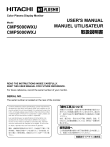
Enlace público actualizado
El enlace público a tu chat ha sido actualizado.